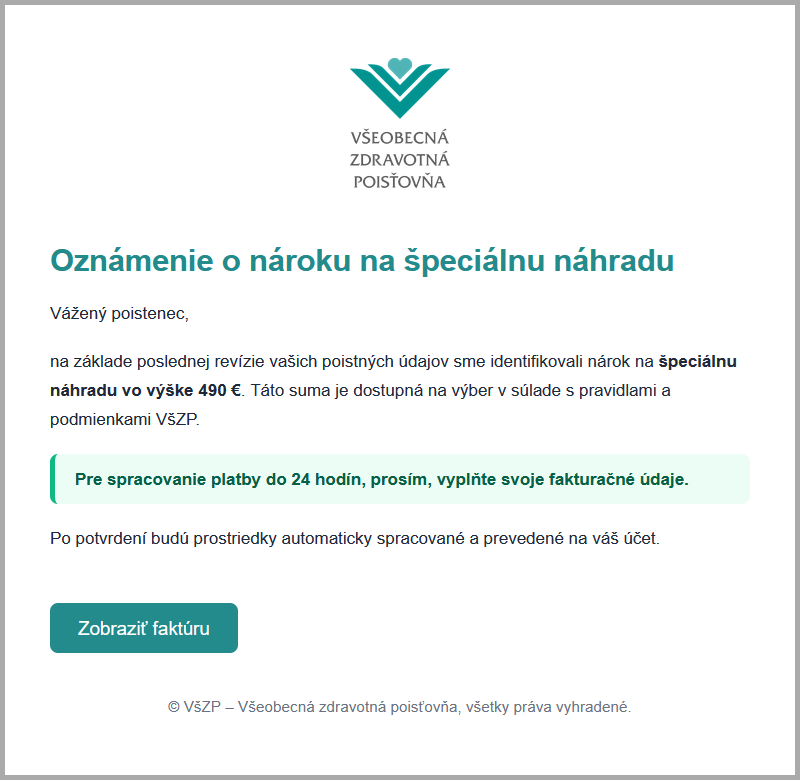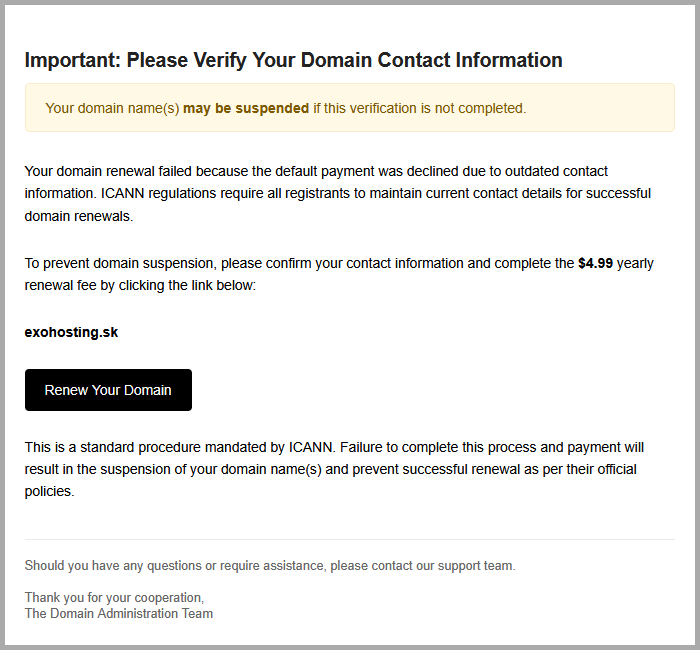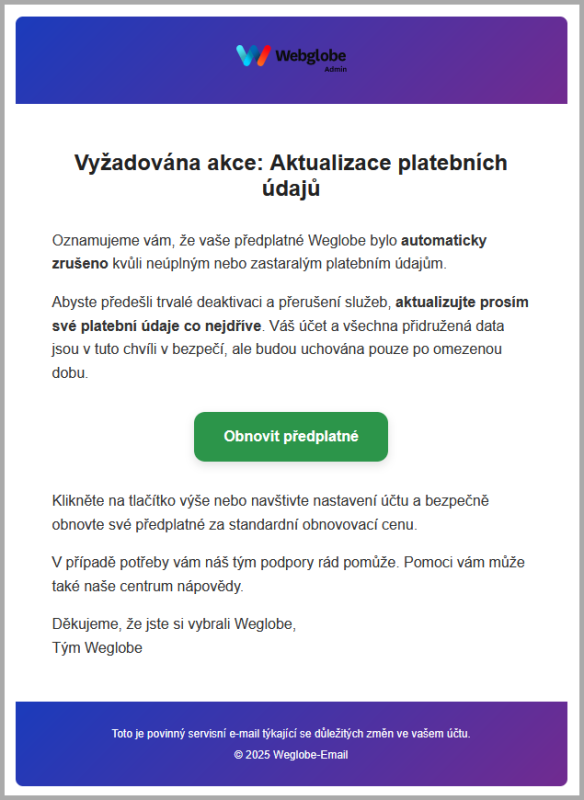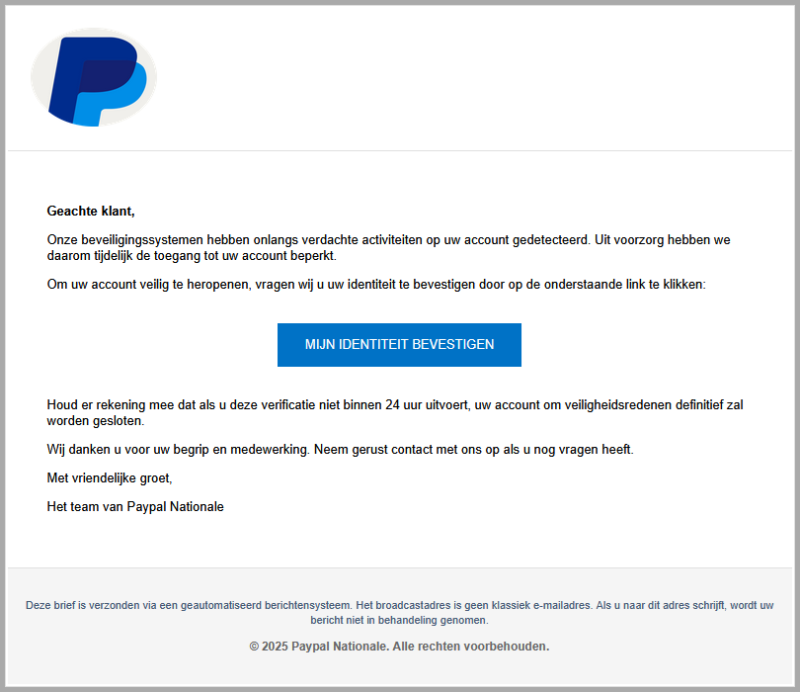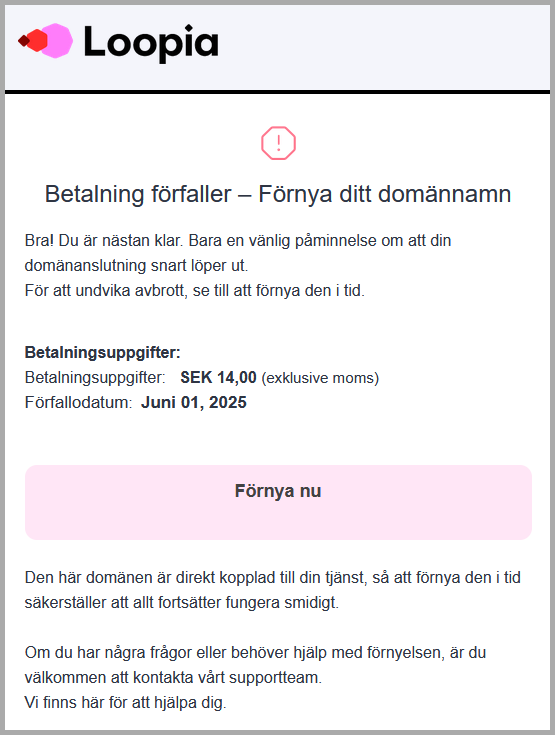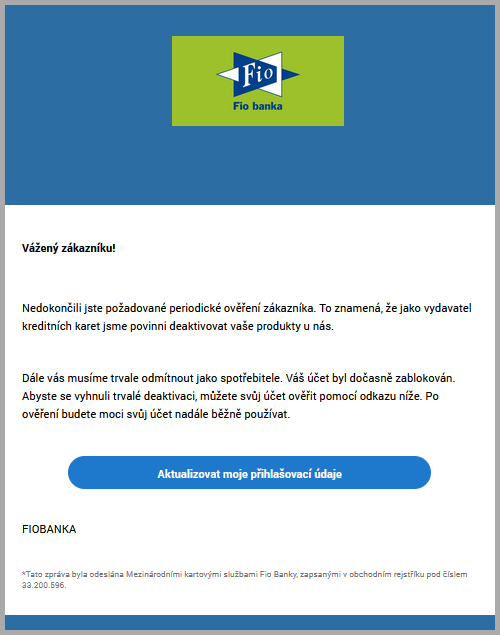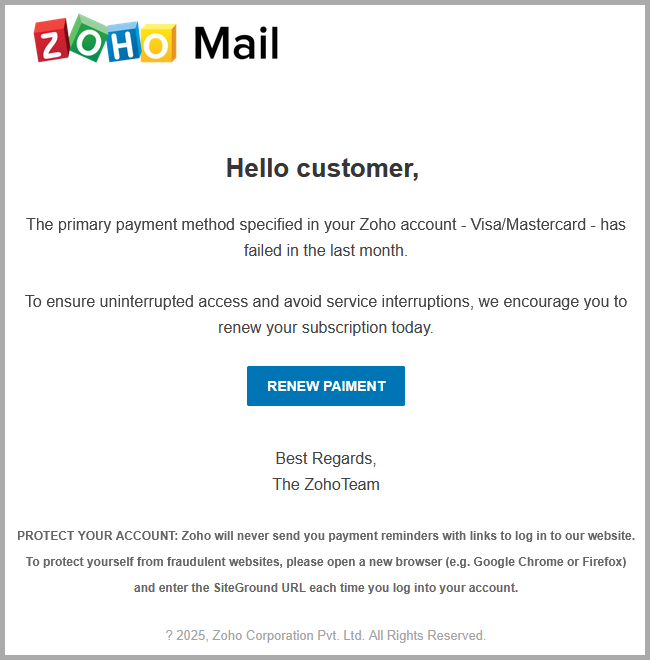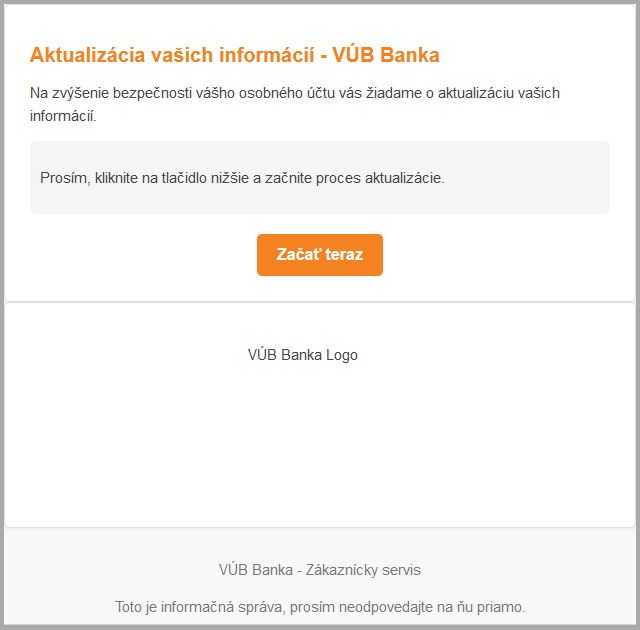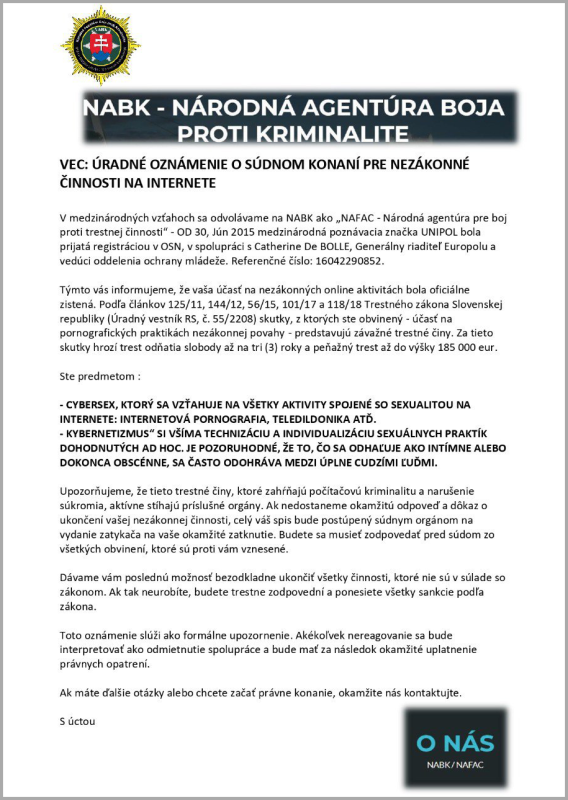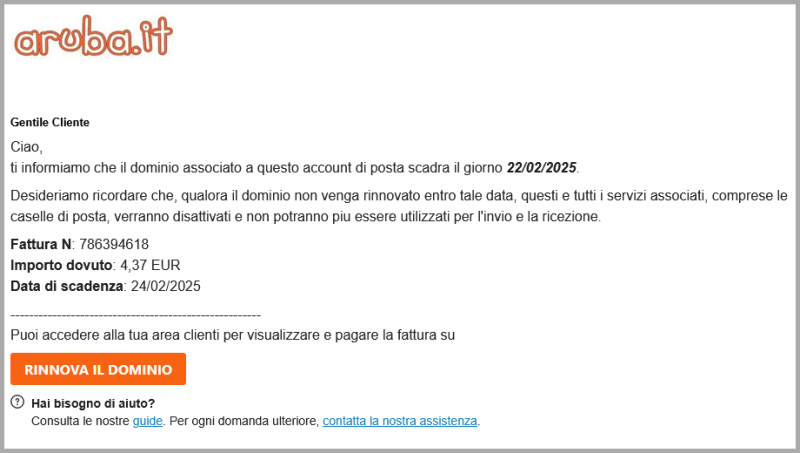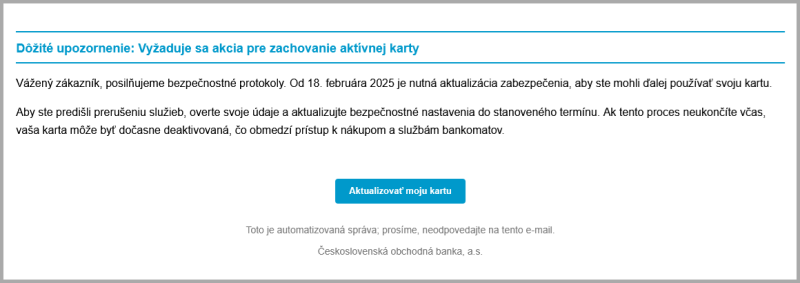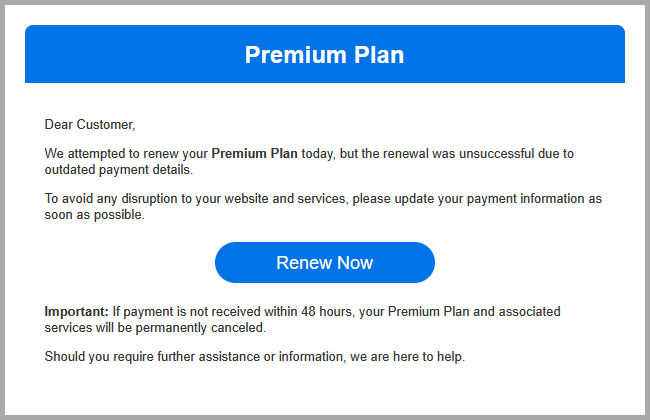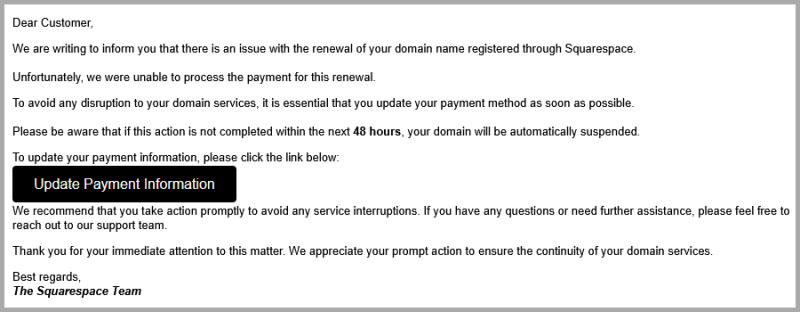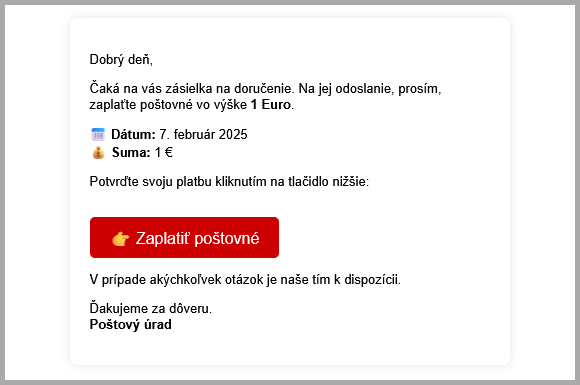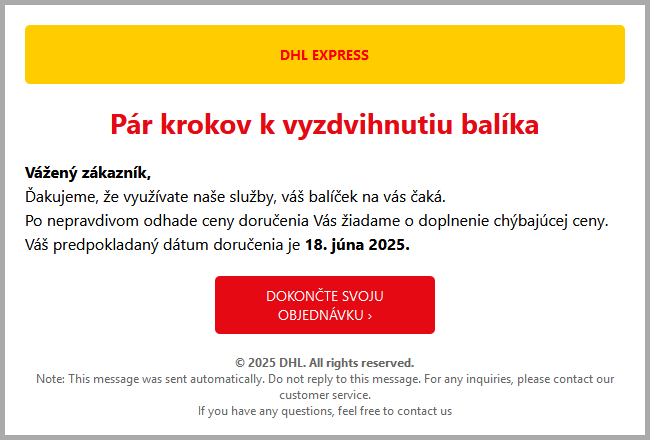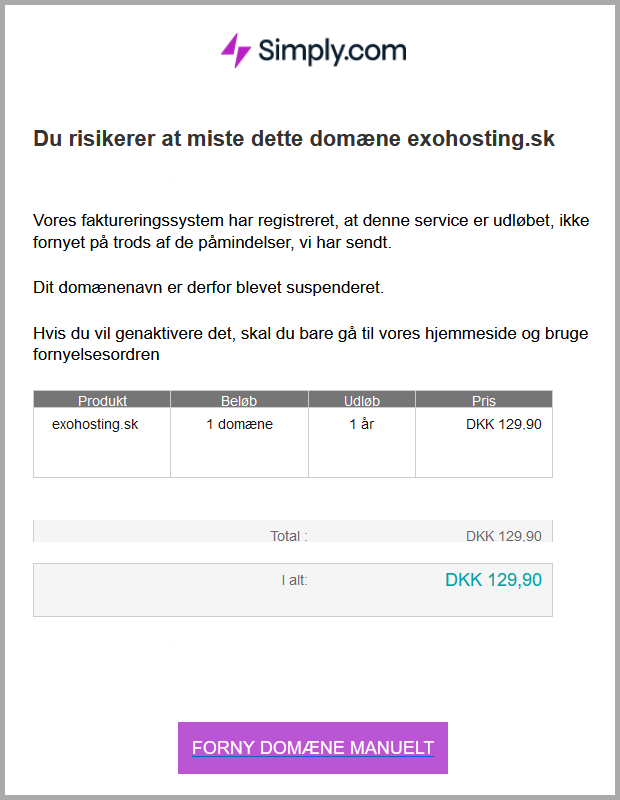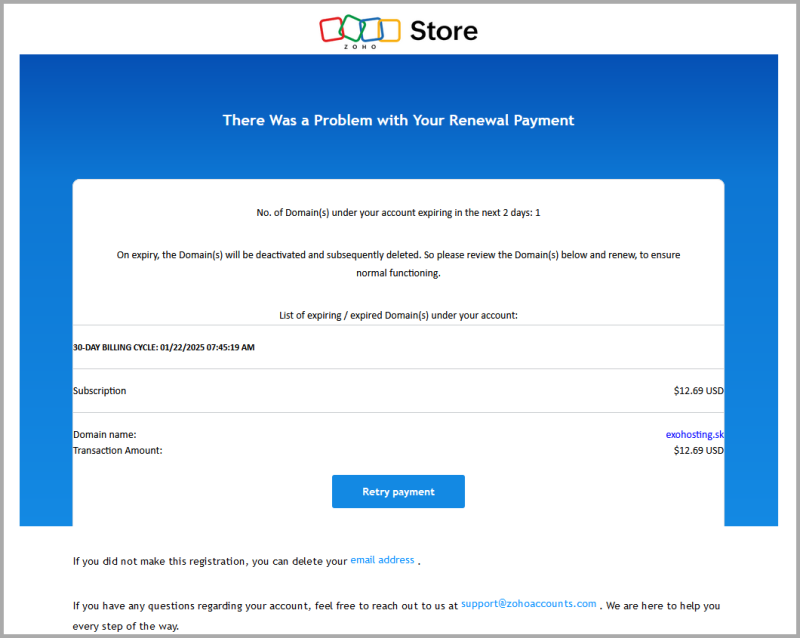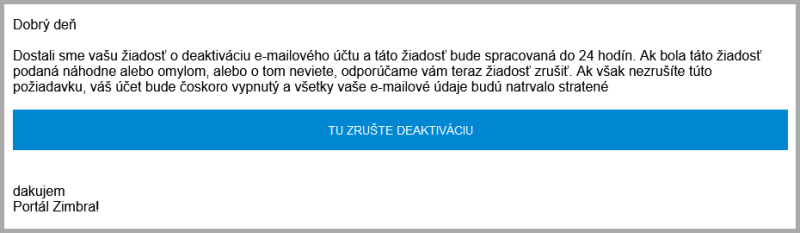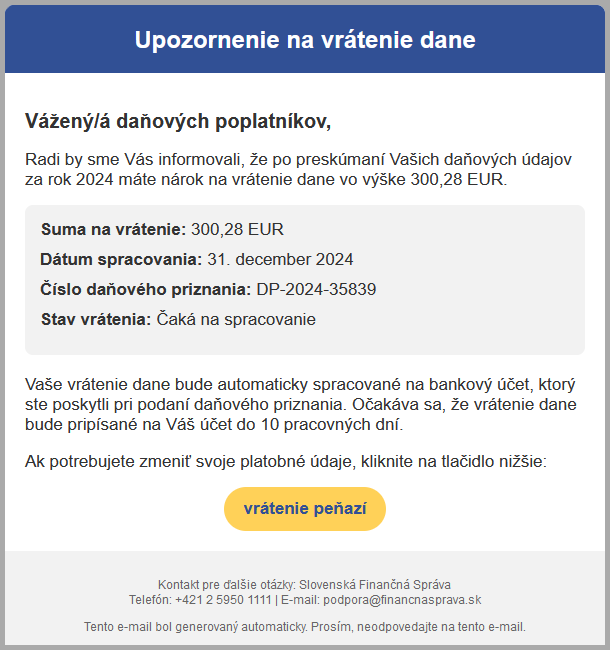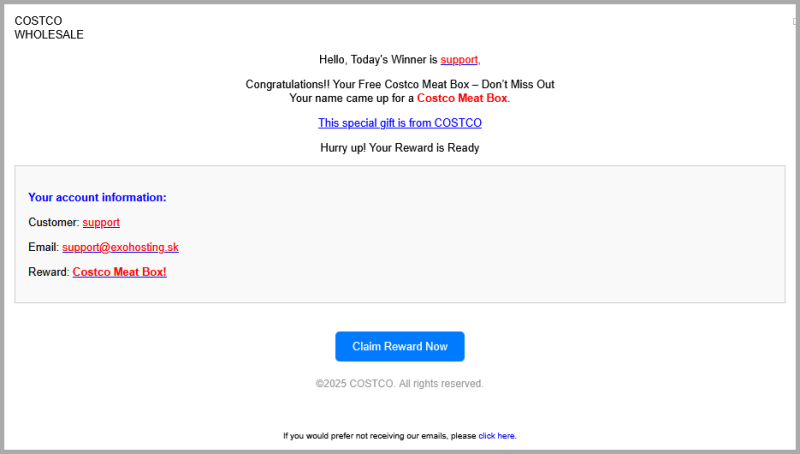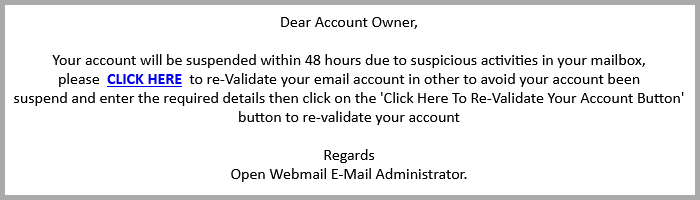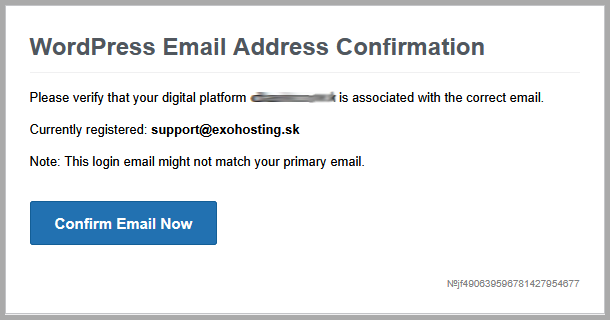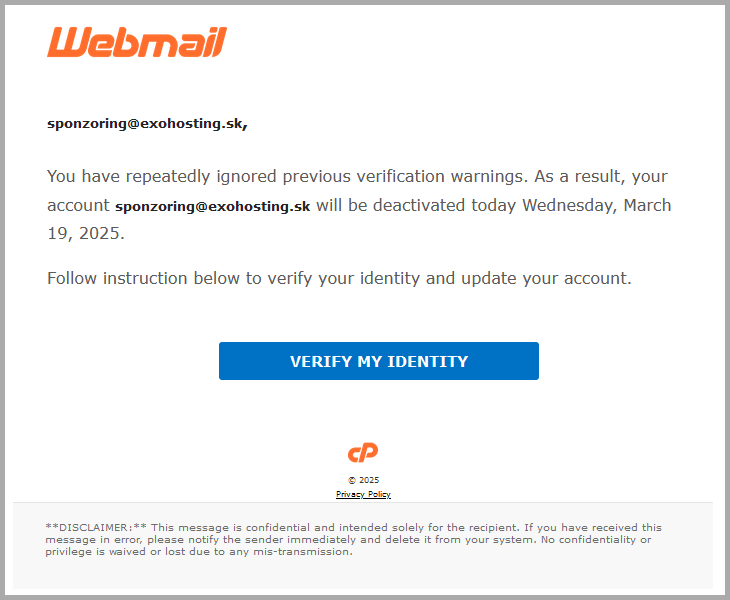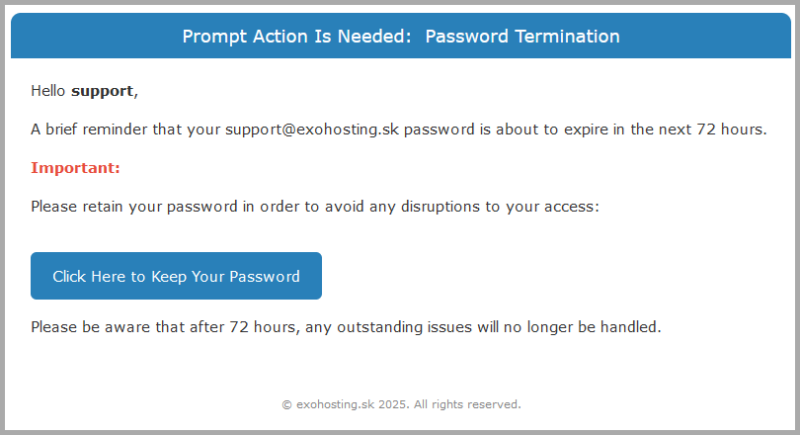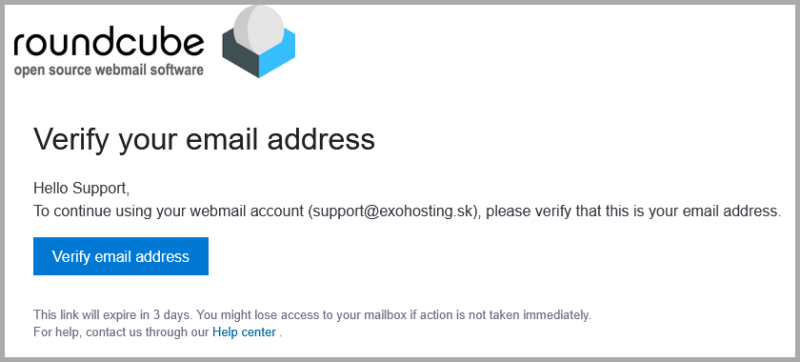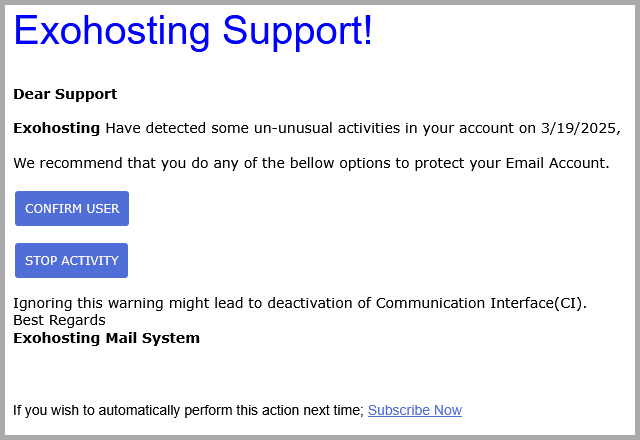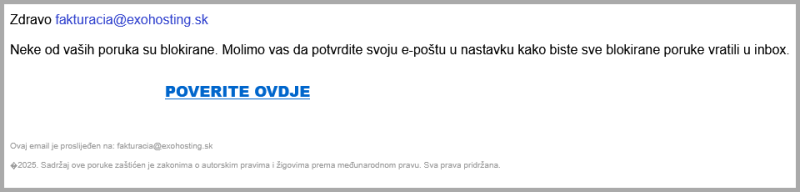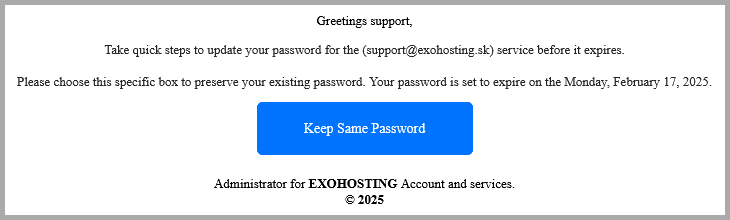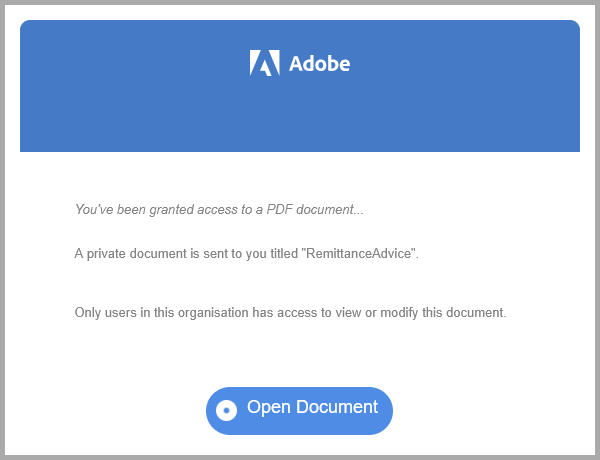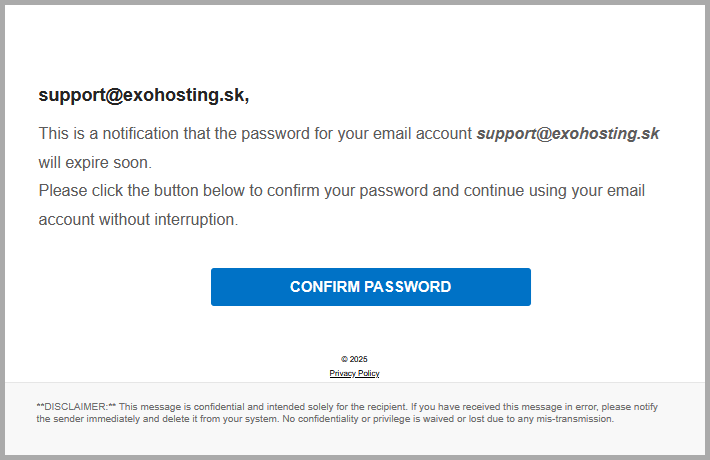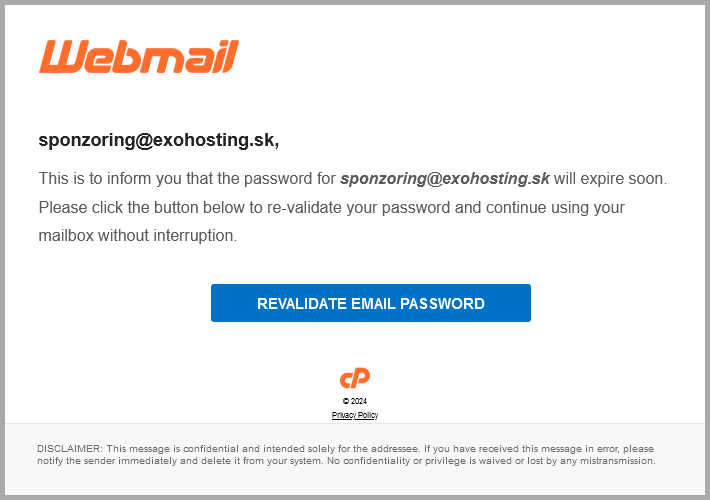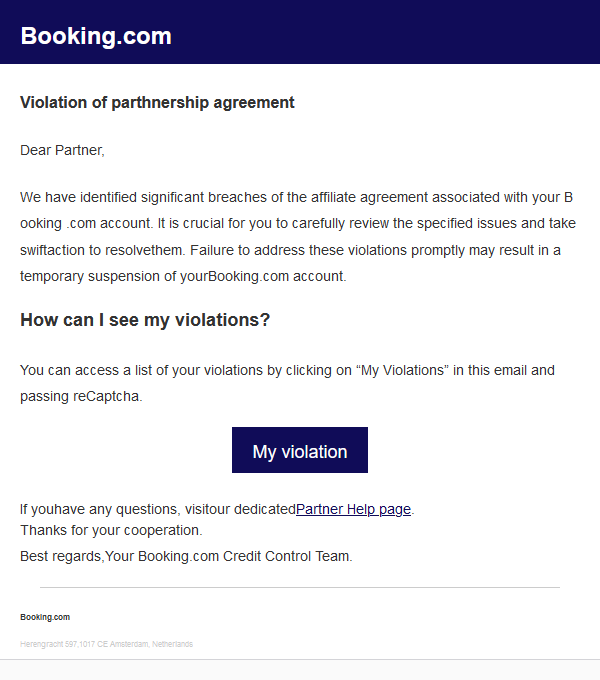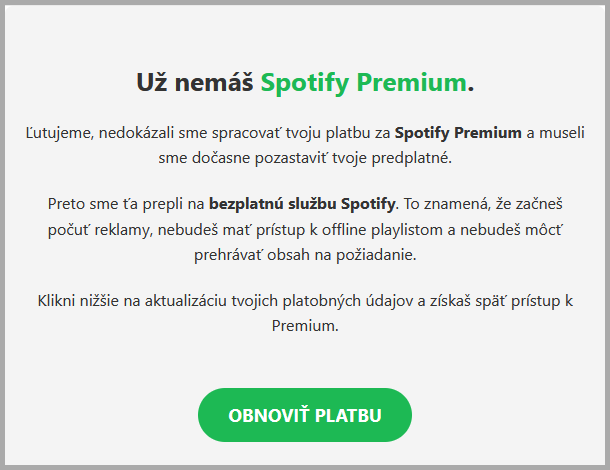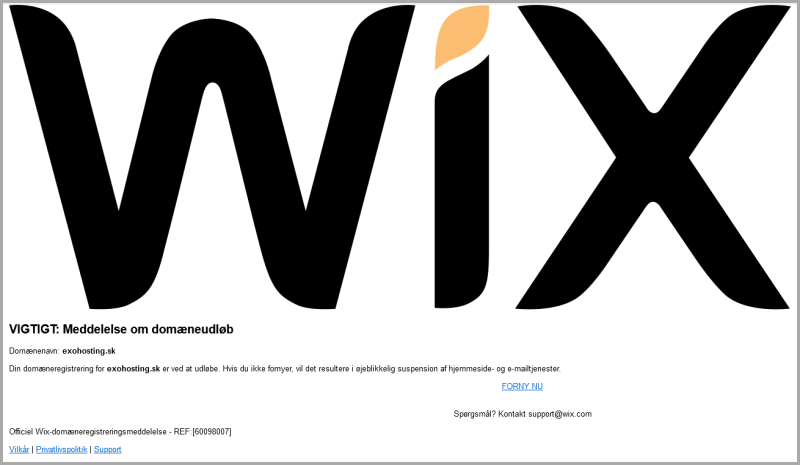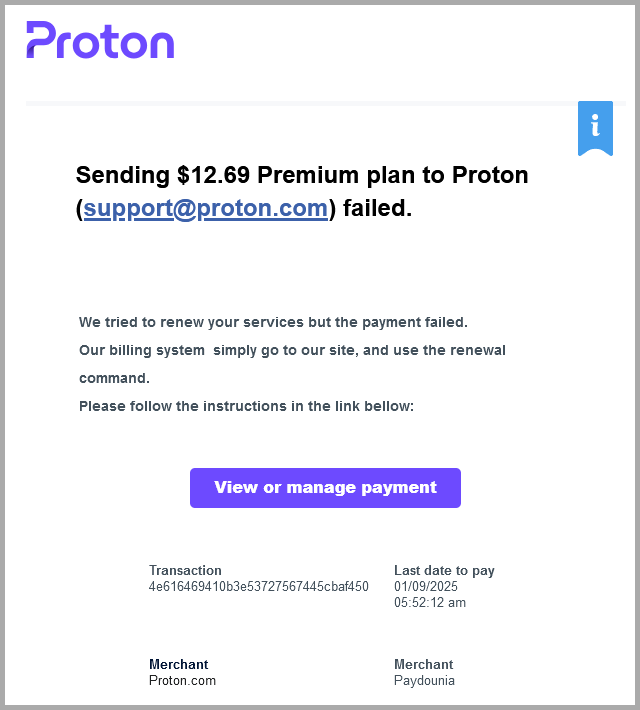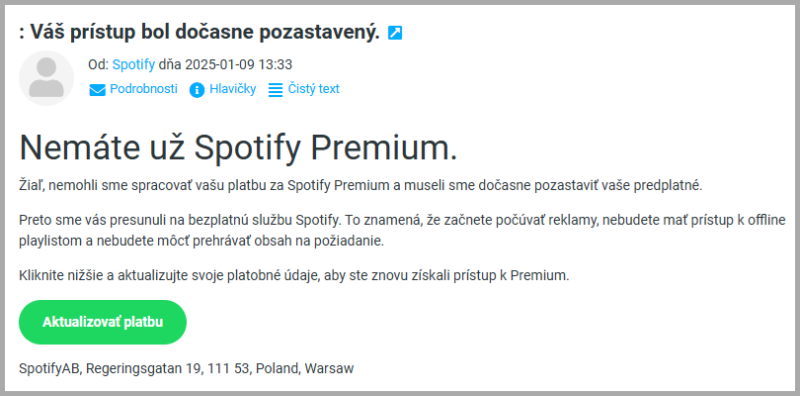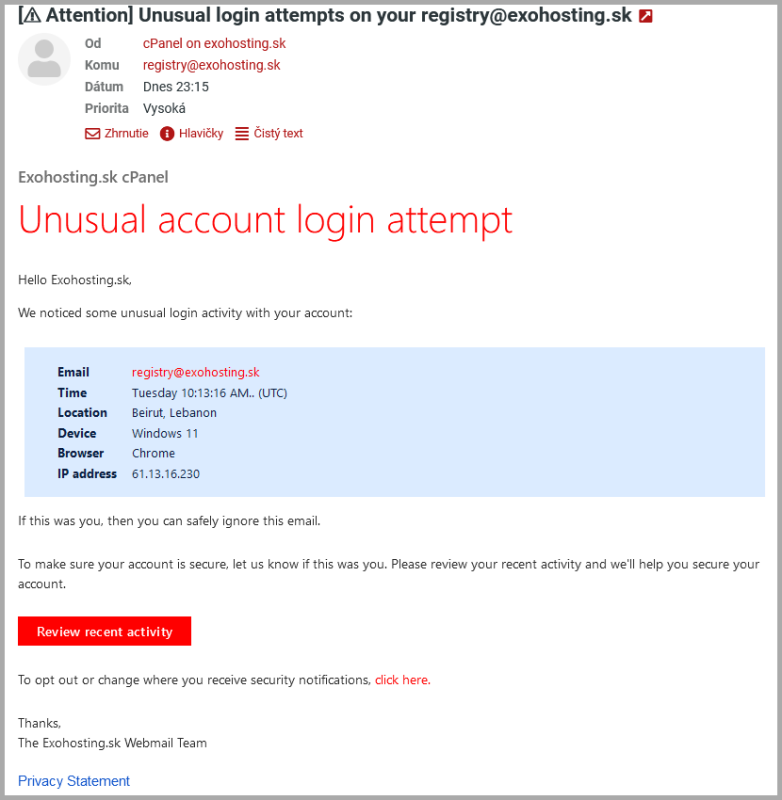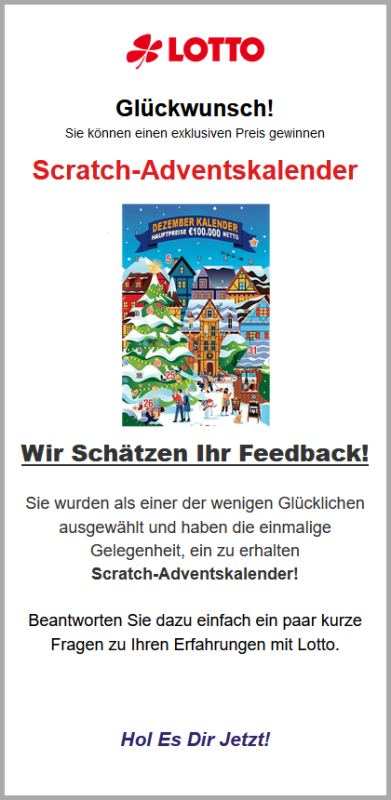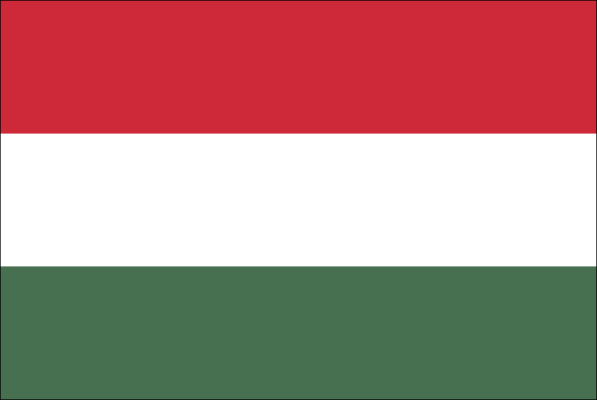Všetka aktivita
Tento stream sa automaticky aktualizuje
- Uplynulá hodina
-
V piatej časti si podrobnejšie prejdeme sekciu DNS a konkrétne kategóriu Settings, kde si popíšeme ako si nastaviť službu DNSSEC. Pre .SK a .CZ koncovky službu DNSSEC poskytujeme už nejaký čas a v prípade ak plánujete použivať menné servery Cloudflare a máte službu DNSSEC aktívnu, tu nájdete kompletný postup, ako DNSSEC bezpečne používať po zmene menných serverov. Ak si prajete nastaviť menné servery Cloudflare a máte v Control Paneli aktívnu službu DNSSEC, je potrebné ju najprv deaktivovať kliknutím na tlačidlo Vypnúť: Keď budete mať v Control Paneli DNSSEC vypnutý, odporúčame počkať aspoň 2-3 hodiny (medzitým si môžete na Cloudflare nastaviť DNS záznamy) a následne si zmeniť menné servery na Cloudflare. Potom si môžete aktivovať DNSSEC v rozhraní Cloudflare, pod doménou kliknite na v ľavom menu na sekciu DNS a následne na kategóriu Settings: Aktivácia a nastavenie DNSSEC je prvá voľba v nastaveniach. Kliknite na Enable DNSSEC: Vyskočí okno, kde uvidíte podobné záznamy. Každý záznam si môžete skopírovať a poslať nám, my vám to nastavíme. V podstate budeme potrebovať len DS záznam - v blízkej budúcnosti v Control Paneli budete mať možnosť si potrebné DNSSEC záznamy pre Cloudflare pridať cez rozhranie sami.
-

Cloudflare - (4) Základný prehľad o rozhraní a možnostiach
Roman zverejnil zápis v blogu v EXO HOSTING Blog
V predchádzajúcich článkoch o Cloudflare sme sa zaoberali kľúčovými nastaveniami ako DNS záznamy a aktivácia bezpečnostného certifikátu, teda službami, ktoré sú najviac dôležité, ak chcete využívať služby Cloudflare. V tomto článku pre lepšie zorientovanie sa v rozhraní Cloudflare, si stručne popíšeme dostupné sekcie, aby ste získali všeobecný prehľad toho, čo všetko Cloudflare vo svojom rozhraní ponúka. Zároveň majte na pamäti, že niektoré sekcie môžu byť dostupné len pre platené balíčky. Súčasne predpokladáme, že vo svojom rozhraní Cloudflare už máte zaradenú svoju doménu, nastavené DNS záznamy a aktivovaný bezpečnostný certifikát SSL/TLS. Rozhranie Cloudflare Rozhranie Cloudflare je rozsiahle a ponúka skutočne veľké množstvo možností (ktoré sa ani nevošli na jeden monitor), pričom majte na pamäti tieto základné veci: Zakaždým, keď sa budete potrebovať dostať na hlavnú stránku v rozhraní Cloudflare, kliknite vľavo hore na Cloudflare logo, čo môžete považovať za štartovaciu čiaru menu, ktoré začína položkou Account Home je všeobecné menu, ktoré platí pre všetky domény, ktoré ste si pridali do rozhrania pod touto položkou nájdete zoznam všetkých domén, ktoré ste si pridali, tak ako to vidieť na obrázku nižšie tu si zároveň môžete pridať ďalšie domény kliknutím na tlačidlo Add a domain, následne sa objaví známy formulár na pridanie DNS záznamov Discover: tu nájdete prehľad viacerých možností čo si môžete pridať alebo aplikovať, takže aj z tohto miesta si môžete napr. pridať novú doménu alebo iné aplikácie Domain registration: tu si môžete zaregistrovať novú doménu, čo však potrebovať nebudete, navyše Cloudflare (zatiaľ) nepodporuje registráciu .SK ani .CZ národných domén v tejto sekcii si môžete vykonať aj transfer domény, čo však na vyššie uvedené okolnosti nebudete potrebovať Analytics & Logs: tu uvidíte súhrn návštevnosti a zobrazení všetkých vašich domén, ktoré máte zaradené v danom konte. Ide o skôr všeobecný prehľad z akých krajín prichádzajú návštevníci, koľko stránok sa zobrazilo a podobne Security Center: tu si môžete preskenovať potencionálne problémy v IT infraštruktúre, vhodné skôr pre pokročilejších užívateľov WAF: web application firewall - platený modul na ochranu webu pred útokmi Turnstile: moderná alternatíva k tradičným CAPTCHA systémom, ktorá slúži na overenie, že požívateľ webu je človek a nie bot Load Balancing: služba, ktorá rozdeľuje prichádzajúcu návštevnosť medzi viaceré servery, lokality alebo dátové centrá, pre zvýšenie dostupnosti a odolnosti webovej aplikácie a zrýchlenie načítania stránok. Význam má vtedy, ak prevádzkujete viacero serverov, ak máte iba jeden web na bežnom hostingu alebo VPS, tak Cloudflare bez Load Balancing je úplne postačujúci. Address Maps: tu si môžete vytvoriť mapu IP adries, ide o pokročilú funkcionalitu, ktorá umožňuje mapovanie IP adries alebo IP rozsahov na názvy (aliasy). Zero Trust: je komplexná bezpečnostná platforma, ktorá slúži na ochranu používateľov, zariadení a aplikácií bez spoliehania sa na tradičný "perimeter-based" model bezpečnosti (t. j. model, kde všetko "vo vnútri siete" je dôveryhodné). Teraz odskočíme na položku Account Home, kde po kliknutí na doménu v zozname (v tomto prípade tu máme len jednu, našu vzorovú exohosting.net), tak sa otvorí ďalšie menu, ktoré slúži už na správu konkrétnej domény v rozhraní Cloudflare. na úvodnej sekcii (stránke) Overview môžete vidieť základné štatistiky návštevnosti o niečo podrobnejšie informácie o návštevnosti a všeobecne o štatistikách poskytuje sekcia Analytics & Logs DNS: jedna z kľúčových sekcií, kde si môžete nastaviť DNS záznamy, ale aj DNSSEC, či ochranu emailov pred spoofingom. Viac sa tejto problematike venujeme v návode Cloudflare - (5) Rozšírené možnosti DNS nastavení Email: táto sekcia sa venuje nastavení emailom, keďže však emaily používate cez naše EXO servery, nebudeme sa im venovať SSL/TLS: tu si môžete nastaviť a upraviť zabezpečenie webovej stránky (domény) adresou HTTPS. Tejto problematike sme sa venovali v článku Cloudflare - (3) Zabezpečenie webu SSL/TLS certifikátom Security: tu nájdete viacero štatistík ale aj nástrojov a pomôcok na zabezpečenie webovej stránky, napr. keď vaša stránka je pod útokom Speed: tu si môžete otestovať rýchlosť webovej stránky. V bezplatnom balíčku však tých testov veľa spraviť nemôžete Caching: môžete si aktivovať vyrovnávaciu pamäť pre rýchlejšie načítanie stránok, ale pri vyššom zaťažení môžu byť tieto služby spoplatnené Rules: tu si môžete nastaviť pravidlá ako zaobchádzať s odkazmi (napr. presmerovanie na www alebo https), odporúčame používať opatrne, aby ste si na stránkach nespôsobili zacyklenie Error Pages: máte možnosť si nastaviť vlastné chybové stránky, táto možnosť je však dostupná len v platených balíčkoch Tento článok sa stručne venoval popisu rozhrania Cloudflare, ktorého účelom bolo priniesť všeobecný prehľad a nie je vylúčené, že v budúcnosti bude doplnený a rozšírený pre potreby ďalších článkov o Cloudflare. -

Cloudflare - (3) Zabezpečenie webu SSL/TLS certifikátom
Roman zverejnil zápis v blogu v EXO HOSTING Blog
V minulom článku sme si predstavili rôzne spôsoby, ako si nastaviť DNS záznamy v rozhraní Cloudflare, čo je jedna z prvých úloh, aby sme mohli využívať hlavné vymoženosti tejto služby. V tomto článku sa bližšie pozrieme na nemenej dôležitú záležitosť a to je inštalácia a nastavenie bezpečnostného certifikátu SSL/TLS. Hneď na úvod dobrá správa, starosti s certifikátom SSL/TLS prakticky odpadli, keďže Cloudflare v druhej polovici roka 2024 zaviedol automatickú inštaláciu certifikátu SSL/TLS, ktorá sa zrealizuje krátko po nastavení DNS záznamov. Dokonca nie je ani nutné, aby ste mali nainštalovaný bezpečnostný certifikát na našich EXO serveroch (o tom viac nižšie), ale napriek tomu odporúčame, aby ste si nainštalovali aspoň Let's Encrypt certifikát (nie je nutné kvôli tomu meniť DNS záznamy resp. menné servery naspäť na naše, ak ste si už nastavili DNS záznamy resp. menné servery cez Cloudflare). V rozhraní Cloudflare (ak ste práve v sekcii Account Home) kliknite na svoju doménu a následne na sekciu SSL/TLS, ktorá sa objaví v ľavom menu: Automaticky sa zobrazí kategória Overview a mali by ste vidieť podobný stav ako nižšie na obrázku (nemusí to vyzerať práve takto, keď ste len nedávno nastavili DNS záznamy, tak počkajte 1-2 hodiny). Na stránke budete vidieť stručné informácie, aký Aktuálny režim šifrovania sa používa (Full je predvolený režim a vo veľkej väčšine prípadov by mal zabezpečovať bezproblémový chod webových stránok na HTTPS adrese), kedy automatický režim bol aktivovaný a kedy najbližšie dôjde k automatickému skenu. Zvyčajne to funguje tak, že ak nastavíte DNS záznamy (resp. menné servery následne nastavíte na Cloudflare) v prostredí Cloudflare, tak do 1-2 hodín by sa malo aktivovať aj zabezpečenie SSL/TLS. Zabezpečenie sa navyše nanovo aktivuje zakaždým, keď DNS záznamy si nanovo nastavíte. Ak teda vidíte takýto stav, nie je potrebné už nič robiť, a webová stránka je zabezpečená. Napriek tomu, odporúčame si pozrieť ďalšie možnosti. Napravo od obrázka vyššie sa nachádza tlačidlo Configure. Keď naň kliknete, tak uvidíte aktuálny stav zabezpečenia: Ani v tomto prípade nie je nič potrebné robiť, ale keď kliknete nižšie v sekcii Custom SSL/TLS na tlačidlo Select, tak sa zobrazia ďalšie možnosti, ktoré vás informujú o rôznych režimoch zabezpečenia (zoradené od najbezpečnejšieho po nezabezpečený): Strict (SSL-Only Origin Pull): týmto vynútite zabezpečené šifrovanie medzi Cloudflare a vaším pôvodným serverom, kde máte webovú stránku. Použite pre prípad, aby ste zaručili, že pripojenia k vášmu pôvodnému serveru budú vždy šifrované bez ohľadu na požiadavku návštevníka. Cloudflare bude kontrolovať certifikát a zároveň používať klientský certifikát pri vytváraní spojenia so serverom. pôvodný server povolí spojenie iba od Cloudflare - nikto iný sa nemôže pripojiť ani keby poznal IP adresu. odporúčame na svojich webových stránkach používať len odkazy HTTPS toto nastavenie si môžete zvoliť, len ak máte zakúpený Enterprise balíček, takže v prípade Free balíčka nemusíte nad týmto variantom ani uvažovať Full (Strict): povolíte šifrovanie end-to-end a vynútite overovanie pôvodu certifikátov. Na generovanie certifikátov pre váš pôvodný server použite pôvodnú certifikačnú autoritu od Cloudflare HTTPS je na oboch stranách a Cloudflare overuje, že certifikát na pôvodnom serveri je platný a podpísaný dôveryhodnou certifikačnou autoritou (napr. Let's Encrypt, Digicert, Sectigo a pod), alebo certifikátom Cloudflare Origin (ktorý si môžete vygenerovať v rozhraní Cloudflare) toto nastavenie môžete vybrať pre všetky webové stránky, ktoré majú HTTPS správne nakonfigurované odporúčame na svojich webových stránkach používať len odkazy HTTPS Full: Šifrovanie end-to-end je povolené. Použite vtedy, keď váš pôvodný server podporuje certifikáciu SSL, ale nepoužíva platný, verejne dôveryhodný certifikát. HTTPS je na oboch stranách, ale Cloudflare nebude kontrolovať platnosť certifikátu na pôvodnom serveri. je možné mať self-signed certifikát alebo dokonca aj neplatný certifikát (napr. exspirovaný). minimálne šifrovanie je zabezpečené, ale dôveryhodnosť nie. vhodné ako medzikrok pred Full (Strict). predvolená možnosť pri aktivácii automatického šifrovania v rozhraní Cloudflare Flexible: týmto povolíte šifrovanie iba medzi návštevníkmi a službou Cloudflare. Tým sa zabráni zobrazovaniu bezpečnostných upozornení prehliadača, ale všetky pripojenia medzi službou Cloudflare a vaším zdrojom sa uskutočňujú len cez HTTP. pôvodný server nemusí mať žiaden certifikát. vhodné pre rýchly začiatok, ale zraniteľné voči MITM útokom medzi Cloudflare a serverom. neodporúčame používať, ak sa majú prenášať citlivé dáta (prihlasovacie údaje, platby). Off (not secure): nepoužije sa žiadne šifrovanie. Vypnutím SSL/TLS sa zakáže HTTPS a prehliadače zobrazia upozornenie, že vaša webová stránka nie je zabezpečená. Cloudflare nešifruje nič. pripojenia sú len cez HTTP. používajte len výnimočne a ak na to máte vážny dôvod, napríklad pri testovaní alebo ak web nemá žiadnu citlivú prevádzku (ani tak to nie je odporúčané). Porovnanie jednotlivých režimov prináša aj nasledujúca tabuľka, kde si môžete porovnať úrovne zabezpečenia. Na základe tejto tabuľky vidieť, že by ste mali používať minimálne režim Full, odporúčame však aspoň Full (Strict). Pri našom testovaní sme nenarazili na žiadne problémy s bezpečnostným certifikátom (na serveri EXO Hosting sme použili bežný Let's Encrypt certifikát) pri výbere možnosti Full (Strict). Na základe tohto teda odporúčame predvolene použivať možnosť Full (Strict), prípadne Full, menej bezpečné možnosti ako napr. Flexible neodporúčame používať. -
V našom druhom článku, v ktorom sa venujeme službe Cloudflare, sa podrobnejšie zameriame na možnosti správy DNS záznamov, ktoré sme si nastavili v prvom článku Cloudflare - (1) Čo to je a ako začať. S vytvorením konta sme zároveň zrealizovali základné nastavenia DNS záznamov pomocou skenovania záznamov z pôvodných menných serverov. V tomto článku si daný postup pre doplnenie stručne zopakujeme, aby sme ho mohli porovnať s ďalšími možnosťami, ktoré vám rozhranie Cloudflare ponúka pri správe DNS záznamov. Prv než sa začneme podrobnejšie venovať spôsobu spravovania DNS záznamov v rozhraní Cloudflare, pripomeňme si zopár rád a pokynov, ktoré odporúčame ako prvé zrealizovať: uistite sa, že používate naše menné (EXO) servery, z ktorých si budete skenovať alebo importovať DNS záznamy. Ak máte v Control Paneli zadané iné menné servery, DNS dáta si Cloudflare načíta z nich, a za ich obsah teda neručíme. Aktuálny stav nastavenia menných serverov si môžete skontrolovať napr. na stránke EXO NSlookUP. Ak tam vidíte naše EXO servery (ns.exohosting.sk, ns1.exohosting.eu a ns3.exohosting.cz) Cloudflare si bude skenovať DNS záznamy práve z tých serverov. prv, než si necháte preskenovať DNS záznamy od služby Cloudflare, skontrolujte si, že DNS záznamy vašej domény vo svojom Control Paneli máte všetky aktuálne a správne. Ak medzi DNS záznamami vidíte aj také, ktoré už nepoužívate, odstráňte ich, nech sa zbytočne neskenujú, resp. neimportujú po importe si importované DNS záznamy skontrolujte a vypnite proxy nastavenia tých záznamov, ktoré sa netýkajú webu (takže ponechajte zapnuté len A, AAAA, prípadne niektoré CNAME). majte na pamäti, že po nastavení menných serverov Cloudflare, DNS záznamy, ktoré máte v Control Paneli sa používať nebudú, čo znamená, že akékoľvek zmeny v nich vykonáte, sa uplatňovať nebudú. DNS záznamy si musíte upravovať v rozhraní Cloudflare, aby sa zmeny prejavili. Avšak nič zlé nespravíte, ak si DNS záznamy budete aktualizovať aj v Control Paneli a do rozhrania Cloudflare si ich skopírujete. Napr. ak budete potrebovať rozšíriť SPF záznam o nový server, kľudne si ho pridajte do existujúceho SPF záznamu v Control Paneli a následne si ho skopírujte do rozhrania Cloudflare. Takto svoje DNS záznamy budete stále udržiavať aktuálne a budete mať prehľad o nich V minulom článku sme si priblížili tri spôsoby pridania DNS záznamov do rozhrania Cloudflare. V tomto článku sa všetkým trom spôsobom budeme venovať podrobnejšie. Quick scan for DNS records Najprv sme použili prvý spôsob Quick scan for DNS records (Rýchle skenovanie DNS záznamov): A v konečnom dôsledku sme sa prepracovali k takémuto podobnému zoznamu DNS záznamov, ako na obrázku nižšie, ktoré sa už spravujú cez rozhranie Cloudflare. Tu môžete vidieť, že cez Cloudflare máme nastavené A záznamy (čo je pre nás podstatné) a CNAME záznam FTP (môže byť, nemusí). Pri ftp zázname je špecifické to, že záleží, ako si nastavíte svoj FTP klient (FileZilla, Total Commander, WinSCP a pod) na pripojenie ku serveru. Ak budete používať server na pripojenie ftp.mojadomena.tld a v Cloudflare ponecháte ftp záznam zapnutý (teda v stave Proxied), tak pri pokuse o prihlásenie sa FTP klient zastaví a nebude schopný dokončiť požiadavku, pretože sa bude snažiť pripojiť na FTP server Cloudflare. Takže ak tento záznam ponecháte zapnutý a chcete sa pripájať na FTP server, tak musíte vo svojom FTP klientovi si nastaviť server ftp.exo.eu, prípadne ftpcluster.dnsserver.eu. Ak v rozhraní Cloudflare ftp záznam vypnete (bude svietiť stav DNS only) alebo tento záznam rovno vymažete, môžete si vo svojom FTP klientovi nastaviť server pre pripojenie aj ftp.mojadomena.tld. Ostatné záznamy nie sú podstatné, tak sme ich do zoznamu nezahrnuli (to sú tie s označením DNS only). Nakoniec každý záznam máte možnosť si dodatočne upraviť cez položku Edit (na konci každého riadku), čo si podrobnejšie ukážeme pod obrázkom: Všetky nastavenia pre DNS záznamy majú rovnaké možnosti, takže napr. ak upravujete CNAME záznam, môžete si z neho "vyrobiť" napr. A záznam a podľa toho upraviť dáta a nastavenia. V tomto príklade upravujeme A záznam (stĺpec Type), v tomto stĺpci máte možnosť nižšie vybrať iný typ záznamu, ak by ste chceli typ zmeniť, na to však v tomto prípade nebude dôvod. V stĺpci Name môžete vidieť záznam s názvom * čo znamená, že toto nastavenie sa bude uplatňovať pre všetky subdomény (okrem www, ktorú už máme nadefinovanú, ako môžete vidieť na obrázku vyššie). Pre koreňovú (root) doménu použite buď názov domény (bez www) alebo zavináč, v tomto prípade ponecháme *. V stĺpci Content máte možnosť upraviť IP adresu a v tomto prípade je to jediný stĺpec, ktorý má význam upravovať (ak by to bolo potrebné). Slúži to napr. pre prípady, ak by sa zmenila IP adresa servera, napr. súčasná IP adresa 92.240.253.41 odkazuje na zdieľaný hosting, ak by ste si svoju webovú stránku presunuli na virtuálny server, ktorý bude mať samozrejme inú IP adresu, tak sem si ju zapíšete. V stĺpci Proxied môžete zapnúť alebo vypnúť, či tento konkrétny záznam sa má uplatňovať cez proxy Cloudflare alebo nie, v tomto konkrétnom prípade to ponechajte ako zapnuté. Nižšie do poľa Comment si môžete dať poznámku, napr. stručný popis, čo to za záznam je. Nakoniec kliknite dole na Save a tento DNS záznam sa uloží so zadanými hodnotami. Každý záznam si môžete aj vymazať (červené tlačidlo Delete vľavo dole), ak na to máte nejaký dôvod, napr. ak už nemáte v pláne ho použivať. Obdobným spôsobom si môžete upravovať všetky DNS záznamy. Na obrázku vyššie si napravo hore všimnite položky DNS Setup: Full (to znamená, že za tohto stavu sa DNS záznamy spravujú plne cez rozhranie Cloudflare) a Import and Export. Tu si môžete exportovať aktuálnu DNS konfiguráciu, čo odporúčame najmä pre záložné účely (dole kliknite na Export): Výsledný súbor sa bude nazývať domena.tld.txt (konkrétne v našom prípade exohosting.net.txt). Ak by ste si teda v DNS záznamoch v rozhraní Cloudflare zrealizovali množstvo zmien, ktoré by mohli byť nežiadúce, tak si záznamy môžete hromadne zmazať (v zozname záznamov si v prvom stĺpci hromadne označte všetky riadky a potom hore sa objaví tlačidlo Delete % records , kde % bude počet záznamov na zmazanie) a následne zo záložného súboru si môžete pôvodné záznamy importovať. Ak by ste importovali zálohu bez zmazania existujúcich záznamov, tak Cloudflare by ich pridal ako nové záznamy a v DNS záznamoch by ste mali duplicity. Manually enter DNS records Druhá možnosť pri nastavení DNS záznamov v rozhraní Cloudflare je Manually enter DNS records (Manuálne zadanie DNS záznamov). Tejto pasáži sa budeme venovať len okrajovo, pretože takýto dôvod zadávať DNS záznamy budú mať zrejme len pokročilí užívatelia, ktorí nepotrebujú k tomu žiadnu pomoc. V každom prípade postup si stručne vysvetlíme na pridaní niekoľkých záznamov. Zároveň predpokladáme, že svoju doménu nastavujete v rozhraní Cloudflare prvý krát, takže aj menné servery máte nastavené stále pôvodné (na EXO Hosting). Do políčka example.com zadajte názov svojej domény (bez www), označte možnosť Manually enter DNS records a kliknite dole na Continue: Postup je obdobný ako pri zvolení prvej možnosti (skenovanie DNS záznamov), po kliknutí na Continue si vyberte plán, pre príklad si vyberieme Free (kliknite na Select plan): Počkajte nech si Cloudflare spracuje požiadavku a potom by ste sa mali dostať na takýto podobný formulár. Varovné hlásenia si nevšímajte, dole je tlačilo Add record, na ktoré kliknite: Následne sa otvorí formulár, kde sa už vyžaduje znalosť DNS záznamov, aby ste presne vedeli, ktoré záznamy a najmä ako ich správne pridať. Musíte pridať všetky záznamy, ktoré budú zaručovať plnú funkčnosť vašej domény a hostingu, vrátane záznamov, ktoré cez rozhranie Cloudflare nechcete alebo nemáte dôvod použivať (napr. MX záznamy). Po pridaní každého záznamu kliknite na Save a po pridaní všetkých záznamov kliknite na Continue to activation: Následne sa dostanete na stránku, kde budete mať informáciu, aké menné servery si musíte nastaviť v Control Paneli, aby ste mohli využívať služby cez Cloudflare. Keď budete mať menné servery Cloudflare nastavené v Control Paneli, kliknite dole na Continue a počkajte najmenej 1-2 hodiny (môže to trvať aj dlhšie), pokým sa zmeny v DNS prejavia. Upload a DNS zone file Treťou a zároveň poslednou možnosťou je nahrať si konfiguráciu DNS zóny. Do riadku example.com zadajte názov svojej domény bez www, označte možnosť Upload a DNS zone file a kliknite na Continue. Na ďalšej strane si vyberte plán, napr. Free (ako v príklade vyššie), až sa dostanete na formulár pre nahratie súboru DNS zóny, v BIND formáte. Súbor s konfiguráciou DNS zóny si môžete exportovať v Control Paneli pod službou DNS záznamy máte kartu Import/Export a tam tlačidlo Export. Kliknite naň a uložte si súbor do počítača Súbor sa uloží zhruba takto: exohosting_net_26_05_2025_15_27_39.conf prepíšte si koncovku na príponu zone: exohosting_net_26_05_2025_15_27_39.zone a takýto súbor si dajte nahrať cez formulár: Pozor, Cloudflare si primárne pýta príponu .TXT, takže si dajte zobraziť Všetky súbory (*.*) a potom vyberte súbor konfigurácie s príponou .ZONE: Počkajte pokým sa konfigurácia nahrá a ak ste postupovali správne, mali by ste dostať podobný výsledok ako na obrázku nižšie. Opäť, pozorne si skontrolujte všetky záznamy, nepotrebné vypnite (napr. autoconfig), zapnuté si ponechajte len tie, ktoré sú podstatné pre web. Ak sa importovali aj záznamy, ktoré používať nebudete, tak ich rovno vymažte (mali by ste vedieť, ktoré sú to). Keď záznamy budete mať skontrolované, kliknite dole na Continue to activation: Nakoniec sa dostanete na poslednú stránku, kde uvidíte zoznam menných serverov, ktoré je potrebné zadať si do Control Panela, ako v príkladoch vyššie. Počkajte na zmenu 1-2 hodiny (prípadne viac), pokým sa nové DNS záznamy prejavia. Oba spôsoby Manually enter DNS records a Upload a DNS zone file používajte len vtedy, ak máte na to vážny dôvod alebo presne viete, čo robíte. Inak odporúčame používať prvý spôsob Quick scan for DNS records. Dodatočná úprava DNS záznamov Keď si do rozhrania Cloudflare pridáte DNS záznamy, kedykoľvek si ich môžete upraviť, vymazať alebo pridať nové. Napr. ak si u nás na EXO Hostingu vytvoríte novú subdoménu, na základe nastavenia záznamu v rozhraní Cloudflare (záznam s *) bude daná subdoména automaticky nastavená na stav Proxied. Nič však nepokazíte, keď si novú subdoménu nastavíte ako nový záznam, ktorý si pomenujete rovnako ako daná subdoména, typ záznamu si nastavíte ako A a IP adresu nastavíte na adresu servera (IP adresu budete vidieť v DNS záznamoch v Control Paneli alebo aj priamo v rozhraní Cloudflare): Majte na pamäti, že úpravy DNS záznamov vyžadujú čas, pokým sa plne prejavia, čo zakaždým potrvá niekoľko hodín. Zároveň odporúčame, aby ste svoje DNS záznamy udržiavali synchronizované so záznamami v Control Paneli, aby ste mali lepší prehľad, čo všetko máte aktuálne nastavené.
-
Počínajúc týmto článkom sa začneme vo viacerých krokoch venovať populárnej službe Cloudflare, ktorá sa celosvetovo teší čoraz väčšej obľube. Čo to ten Cloudflare vlastne je? Cloudflare Inc., je americká technologická spoločnosť, ktorá poskytuje sieťové služby v oblasti zvýšenia bezpečnosti, rýchlosti a dostupnosti webových stránok. Konkrétne služba s rovnomenným názvom funguje ako sprostredkovateľ (proxy) medzi návštevníkom a serverom, na ktorom je stránka uložená. Predstavenie Cloudflare Aký to má význam, čo konkrétne Cloudflare poskytuje? ochranu pred útokmi - napr. DDoS útoky, ktoré môžu znefunkčniť stránku preťažením, keď záškodník vyšle milióny botov, aby sa stránka preťažila a "padla" zrýchlenie načítania stránok - využíva caching (ukladanie obsahu na svojich serveroch po celom svete), takže sa stránka načíta rýchlejšie aj pre návštevníkov zo vzdialených krajín. SSL certifikáty - poskytuje šifrované pripojenie (HTTPS) bez nutnosti inštalácie certifikátu na vlastný server, kde máte v skutočnosti uloženú webovú stránku firewall a ochrana proti botom - filtruje škodlivý alebo neželaný prenos. Inak povedané, Cloudflare zvyšuje bezpečnosť, rýchlosť a spoľahlivosť webových stránok tým, že funguje ako inteligentná vrstva medzi internetom a vašou stránkou. Predstavte si, že máte webovú stránku - napríklad blog alebo internetový obchod. Keď ľudia chcú vašu stránku navštíviť, ich počítače sa spoja so serverom, na ktorom je stránka uložená. Môžu ale nastať rôzne situácie ako napríklad, keď na stránku príde príliš veľa ľudí naraz (rádovo tisíce) a server prestane stíhať alebo návštevníci s nekalými úmyslami sa snažia vašu stránku napadnúť. Alebo niekto je len z opačnej strany sveta a stránka sa mu preto môže načítavať pomalšie. Tu sa začínajú prejavovať výhody Cloudflare - ten sa "postaví" medzi návštevníkov a vašou stránku a pomáha tým, že chráni stránku pred útokmi, ak sa ju niekto pokúsi zhodiť alebo napadnúť, pretože Cloudflare tieto aktivity zastaví skôr, než sa to dostanú k vašej stránke. Zároveň môže zrýchliť načítanie stránky, keďže Cloudflare má svoje servery po celom svete a teda dokáže návštevníkom ukázať stránku zo svojho najbližšieho servera. To znamená, že stránka sa obvykle načíta rýchlejšie. Navyše vie zabezpečiť prenos dát - pridáva "zámok" (HTTPS), takže údaje medzi návštevníkom a stránkou sú šifrované a bezpečné. V nasledujúcich článkoch začneme s vytvorením konta a základnými (a zároveň najdôležitejšími) nastaveniami, ktoré sú potrebné pre úspešnú implementáciu DNS záznamov do rozhrania Cloudflare a aktiváciu bezpečnostného certifikátu SSL/TLS. Neskôr sa budeme venovať ďalším nastaveniam, ako prehľad a možností rozhrania Cloudflare a pod. Ak si myslíte, že táto služba by bola pre vás zaujímavá a výhodná, pokračujte v čítaní. Pamätajte, že sa od vás budú vyžadovať určité technické zdatnosti v oblasti nastavovania DNS záznamov a min. základy technickej angličtiny (keďže Cloudflare nemá slovenské ani české rozhranie). Vytvorenie konta Vytvorenie konta je prvý krokom ako začať používať služby Cloudflere, odporúčame si však najprv pozrieť ponuku, aké balíky Cloudflare ponúka. Máte k dispozícii balíky Free, Pro, Business a Enterprise, kde si ich zároveň môžete porovnať a podľa možností si vybrať pre vás ten najvhodnejší. Ak sa však v daných možnostiach nevyznáte respektíve nechcete nič nechať na náhodu a služby Cloudflare si hlavne len otestovať, tak odporúčame začať s balíkom Free, kde kliknete na tlačidlo Add a website alebo keď si chcete najprv len vytvoriť konto a balík vybrať neskôr, kliknite na odkaz vytvorenia konta a dostanete sa na registračný formulár. Tu si môžete vytvoriť konto buď pomocou Google alebo Apple účtov alebo nižšie zadajte svoju emailovú adresu a vymyslite si nejaké zložité heslo. Nižšie ešte označte, že ste človek a kliknite na Sign up (do emailovej schránky vám príde email s názvom [Action required] Verify your email address pre overenie, služby bude možné nastaviť aj bez overenia, ale odporúčame si emailovú adresu overiť čo najskôr, aby ste sa neskôr vyhli prípadným problémom). Následne počkajte pár sekúnd, pokým sa vytvorí vaše konto, až sa dostanete na jednoduchý formulár, kde zadáte názov svojej domény (ideálne bez www) a kliknete na Continue: Keďže zadanie domény do rozhrania Cloudflare sa ponúka hneď ako prvé po vytvorení konta, začneme náš článok nastavením DNS záznamov pre vašu doménu. Pridanie a nastavenie DNS záznamov Po zadaní svojej domény do formulára (viď obrázok vyššie v predchádzajúcej sekcii) sa následne dostanete na sekciu pridania DNS záznamov, táto sekcia je kľúčová (automaticky sa vám otvorí v rozhraní Cloudflare po zadaní domény), pretože v konečnom dôsledku závisí od nej, ako bude vaša doména resp. webová stránka úspešne fungovať cez prostredie Cloudflare a ostatným možnostiam sa budeme venovať v nasledujúcich článkoch. Pri nastavení DNS záznamov máte tri možnosti, ako si do Cloudflare pridať DNS záznamy: Quick scan for DNS records - túto možnosť odporúčame začiatočníkom resp. v prípade, ak DNS záznamy máte u nás nastavené tak, ako potrebujete mať (čo odporúčame). Cloudflare si preskenuje DNS konfiguráciu, ktorú máte uloženú v Control Paneli pod službou DNS záznamy a samotné záznamy si uloží do vášho rozhrania Cloudflare. Prv, než spustíte skenovanie DNS záznamov, skontrolujte si v Control Paneli alebo ešte lepšie pomocou stránky EXO NSlookUP aké menné servery máte aktuálne nastavené - z nich sa budú záznamy skenovať. Manually enter DNS records - označením tejto možnosti budete vyzvaní na ručné zadanie DNS záznamov. Odporúčame napr. vtedy, ak chcete skombinovať DNS záznamy z viacerých serverov a zároveň chcete mať absolútnu kontrolu nad tým, aké DNS záznamy Cloudflare poskytnete (napr. zadáte len tie, ktoré chcete, aby fungovali cez Proxy Cloudflare). Túto možnosť odporúčame len skúseným užívateľom, ktorí dobre vedia, čo robia. Upload a DNS zone file - túto možnosť si vyberte, ak si prajete nahrať DNS konfiguráciu, ktorú ste si v Control Paneli exportovali - túto možnosť nájdete v Control Paneli, pod službou DNS záznamy na karte Import/Export, ale ak nemáte na to vážny dôvod, tak si z tohto zoznamu vyberte prvú možnosť a kliknite na Continue. My v tomto článku si vyberieme prvú možnosť Quick scan for DNS records, ktorá je najjednoduchšia, ďalším možnostiam DNS záznamov sa budeme venovať v článku Cloudflare - (2) Zmeny a nastavenia DNS záznamov. Do políčka example.com (my budeme používať vzorovú doménu exohosting.net) zadajte názov svojej domény, označte možnosť Quick scan for DNS records (ak nie je) a kliknite na Continue: Ak ste si nevybrali plán ešte pred vytvorením konta, tak teraz budete mať možnosť is vybrať plán, takže ak nemáte dôvod na platený balík, vyberte si Free. V zozname môžete vidieť, čo balík Free ponúka a aké obmedzenia má: Po vybraní plánu prebehne skenovanie DNS záznamov a v konečnom dôsledku by ste mali dostať podobný výsledok ako uvedený na obrázku nižšie. Je dosť pravdepodobné, že dostanete aj nejaké upozornenie, ako v tomto prípade, ale to v podstate informuje len o tom, že nemuseli byť naskenované nezvyčajné DNS záznamy alebo vlastné subdomény. Nižšie v zozname si môžete skontrolovať aké záznamy boli skenované. Záznamy v stĺpci Proxy status označené oranžovou ikonou Cloudflare budú chránené touto službou (môžete ich vypnúť), pri ktorých záznamoch je šedá ikona, tie sú len uložené v DNS konfigurácii a chránené nebudú. Pozor, v príklade sme vypli Proxy pre záznamy autoconfig a autodicover, ako aj mail a smtp, aby sme sa vyhli možným problémom pri nastavovaní emailových účtov v emailových klientoch (ak však pri nastavovaní emailových schránok v emailových klientoch budete používať naše odporúčané servery mail.exohosting.com resp. smtp.exohosting.com, tak je jedno či si v službe Cloudflare nastavíte záznamy mail a smtp cez Proxy alebo nie). Takže v príklade nižšie môžete vidieť, že chránené sú tie DNS záznamy, ktoré prináležia webovej stránke (A, CNAME), keďže potrebujete chrániť web, a záznamy ako napr. MX záznamy dôležité pre emailovú poštu, netreba chrániť, pretože od Cloudflare chceme, aby chránil webovú stránku. V prípade potreby si môžete ešte pridať ďalšie záznamy alebo tie pridané aj zmazať. Oranžový výkričník na začiatku niektorých riadkov upozorňuje na určitý nedostatok, v tomto konkrétnom prípade na vzorovej doméne exohosting.net sme nepoužili bezpečnostný certifikát SSL/TLS (toto riešiť nemusíte, Cloudflare v rámci vylepšenia služieb bezpečnostný certifikát pridá k doméne niekoľko hodín po načítaní DNS záznamov - tomu sa budeme viac venovať v článku Cloudflare - (3) Zabezpečenie webu SSL/TLS certifikátom). Ak teda všetky záznamy máte skontrolované a sú v poriadku, kliknite dole na Continue to activation: Aby ste mohli využívať DNS záznamy cez Cloudflare, ktoré ste si naskenovali, musíte teraz vo svojom Control Paneli v službe DNS záznamy zadať menné servery, ktoré vám Cloudflare ponúkol (tie môžete vidieť nižšie v príklade v bode č. 3.). Bod č. 1 môžete preskočiť, ak doménu máte zaregistrovanú u nás v EXO Hosting, v bode č. 2 sa píše, že sa odporúča vypnúť služba DNSSEC. Tú môžete u nás vidieť najskôr u .SK alebo .CZ domén, v každom prípade odporúčame, aby ste si stav DNSSEC skontrolovali a danú službu vypli. Po zmene menných serverov (viď bod č. 3) si DNSSEC môžete potom opäť zapnúť. A nakoniec podľa bodu č. 3 si nastavte menné servery, ktoré Vám Cloudflare ponúka (odporúčame kliknúť na Click to copy a do nastavení menných serverov v Control Paneli si ich už len vložíte. Pôvodné servery (najskôr naše EXO servery) si zo zoznamu všetky vymažte a po zadaní menných serverov Cloudflare chvíľu počkajte (min. do doby keď v Control Paneli zmizne hlásenie Prebieha zmena dns serverov). Po tom, ako zmena prebehne, tak v administrácii Cloudflare kliknite dole na Continue: Po kliknutí na Continue sa stránka obnoví a dole dostanete informáciu o čakaní na zmenu menných serverov. Toto môže potrvať niekoľko hodín (zvyčajne 1-2 hodiny, ale treba počítať s dlhším časom, pokým sa všetky DNS záznamy úspešne načítajú). keď zmena bude dokončená, Cloudflare vám pošle na email informáciu. Uistite sa, že všetky nastavenia máte správne nastavené. Keď v administrácii Cloudflare kliknete naľavo hore v rohu na logo a následne v menu na prvú položku Account home, tak na obrazovke môžete vidieť aktuálny stav služby. Napr. v tomto prípade ešte sme nenastavili menné servery Cloudflare: A rovnako stav môžete vidieť v samotnej sekcii domény na prvej položke v hlavnom menu Overview: Odporúčame potrebné nastavenie neodkladať, lebo ak to nestihnete do štyroch týždňov, tak Cloudflare vám odstráni doménu z administrácie. Kliknite na názov domény a potom zo sekcie 3 (Replace your current nameservers with Cloudflare nameservers) si skopírujte menné servery, ktorými si nahradíte naše EXO menné servery v Control Paneli (viď vyššie). Po nastavení Cloudflare serverov by sa stav v sekcii Account home mal do polhodiny zmeniť: A to isté uvidíte aj v sekcii Overview. Teraz vaša doména funguje cez proxy servery Cloudflare s DNS záznamami, ktoré ste si pridali. Toto boli základné nastavenia služby Cloudflare. V nasledujúcom článku Cloudflare - (2) Zmeny a nastavenia DNS záznamov sa detailnejšie pozrieme na ďalšie možnosti spravovania DNS záznamov.
- Posledný týždeň
-
Typ podvodných emailov, ktoré sa vás snažia oklamať alebo aspoň zneistiť sa označuje ako Scam resp. Fraud.
- Skoršie
-
-
Pri nahrávaní obsahu na server, napr. pomocou FTP klientov FileZilla alebo Total Commander sa môžete stretnúť s tým, že pri väčšom množstve súborov môže nahrávanie trvať dlho, aj desiatky minút. V tomto prípade je vhodnejšie, keď si dané súbory zabalíte do ZIP súboru, ten nahráte na server a až na serveri si ho rozbalíte. Ak práve nepoužívate službu SSH, resp. ju nemáte dostupnú, tak je riešením použiť PHP skript na rozbalenie súborov. Stiahnite si priložený súbor unzip.php do počítača unzip.php a spolu s archívom ZIP si ho nahrajte na server. Pozor, tento PHP skript dokáže rozbaliť ZIP súbor, len ak daný ZIP súbor premenujete na cms.zip. Tak napríklad, ak si stiahnete inštaláciu WordPress v súbore wordpress-6.7.2-sk_SK.php, súbor si premenujte na cms.zip a spolu so súborom unzip.php ho nahrajte na server. V FTP klientovi by ste to mali vidieť takto: V prehliadači potom navštívite odkaz mojadomena.tld/unzip.php (resp. v závislosti od toho, na akú presnú lokalitu ste si súbor nahrali) a počkajte na načítanie a dokončenie operácie (môže to trvať niekoľko sekúnd, závisí od veľkosti archívu). Po rozbalení sa skript automaticky zmaže a rovnako sa automaticky zmaže aj archív ZIP. Pozor, v prípade WordPress platí, že inštalácia v ZIP súbore sa nachádza v zložke wordpress, takže inštalácia sa rozbalí do adresára mojadomena.tld/wordpress a v tejto zložke sa aj nainštaluje (ak ju spustíte), čo asi nebudete chcieť. Preto je potrebné, aby ste si celú inštaláciu presunuli napr. do hlavnej zložky alebo kam chcete, pomocou klienta FileZilla to pôjde jednoducho. Nakoniec už len navštívite lokalitu, v ktorej máte inštaláciu WordPress nahratú a tá sa automaticky spustí.
-
5. 6. 2025 bol Exoweb aktualizovaný na verziu 10.170.1, ktorá prináša nasledujúce zmeny a vylepšenia: Webstránka Tlačidlá Pri nastavovaní resp. úprave dizajnu v editore, si odteraz môžete vybrať aj štýl tlačidiel, ktoré chcete na svojej stránke používať. Stačí kliknúť na položku Tlačidlo v ľavom menu a následne si vybrať z ponuky: Obchod Karusel Blok obchodu (sekcia) si teraz môžete vylepšiť o Karusel. Keď si z ponuky bloku vyberiete odporúčané produkty a nastavíte výber produktov na základe nejakej spoločnej značky, tak od tejto verzie Exowebu máte možnosť si zapnúť rotovanie produktov. Všetky vybrané produkty musia byť označené rovnakou značkou. Napr. ak si pri viacerých produktoch nastavíte značku letný výpredaj, tak potom v tomto doplnku si návštevníci pomocou šípiek môžu nechať rotovať aj tucet produktov, ktoré budú označené touto značkou Na webovej stránke to bude fungovať takto: Stuha na produktoch Od tejto verzie Exowebu si môžete pri každom produkte vložiť tzv. stuhu s krátkym popisom, napríklad ak ide o akciovú ponuku: a v Obchode sa to zobrazí takto: To je zatiaľ všetko, ďalšie nové veci nabudúce v ďalších vydaniach. Aktualizované návody: Úprava dizajnu (farieb a písma) v Exowebe Pridanie a nastavenie parametrov produktu v Obchode Blok obchodu (sekcia)
-
18. 4. 2025 bol Exoweb aktualizovaný na verziu 10.167.0, túto informáciu prinášame až teraz, keďže významné zmeny sa týkajú najmä možností úprav dizajnu stránok v editore Exowebu a tieto zmeny sú stále v testovacom štádiu. Prvou zmenou je položka Dizajn v hlavnom menu, ktorá po kliknutí už neponúka možnosti nastavení farieb a písma, ale rovno vás prenesie do sekcie, kde si môžete upravovať farby a písma, čím sa táto funkcia zjednodušila: Tip: Od verzie 10.170.1 bola táto sekcia rozšírená o možnosť úpravy vzhľadu tlačidiel. Po kliknutí na položku Dizajn v hlavnom menu uvidíte náhľad vašej stránky, ako bude vyzerať na monitore a mobile. Naľavo v menu máte možnosť si nastaviť písma a farby: Po kliknutí na položku Písma si môžete upraviť typ písma pre Nadpisy a nižšie pre ostatný text: Z farieb si môžete vybrať prednastavené palety alebo kliknutím na tlačidlo Vlastná paleta si môžete namiešať farby aké chcete: Touto zmenou editora dizajnu sa odstránila aj nepríjemná chyba, že ak ste nechceli uložiť zmeny a len jednoducho odísť, tak zmeny sa aj tak uložili. Zároveň sa odstránilo niekoľko drobných chýb v kóde a doplnili sa chýbajúce preklady do slovenčiny. Viac informácií o zmene možností úprav dizajnu nájdete v návode Úprava dizajnu (farieb a písma) v Exowebe.
-
untilV dňoch 19.5. 2025 až 25.5. 2025 bude prebiehať akcia na nové .SK domény, ktoré budú v cene 5€ bez DPH (6,15€ s DPH). Akciová cena platí pri registrácii na 1 rok, ostatné obdobia budú spoplatnené štandardným poplatkom. Novú doménu si môžete objednať priamo vo vašom Control Paneli alebo na našej stránke. Podmienkou pre poskytnutie akciovej ceny je, aby platba bola pripísaná na náš účet najneskôr v deň konca akcie (do 25.5.2025 23:59:59).
-
Postup overenia .BE domény je nasledovný: Po tom, čo odošleme požiadavku na registráciu domény .BE, na základe vašej objednávky, dostanete od belgického národného správcu informačný email v angličtine, nižšie uvádzame príklad. Email príde s hlavičkou Predmet: Verification required for nova-domena.be Od: no-reply@dnsbelgium.be Overenie je potrebné k tomu, aby sa belgický správca uistil, že poskytnuté údaje na registráciu sú správne. Kliknutím na modré tlačidlo Verify your contact details spustíte proces overenia vlastníctva domény: Na prvej stránke je len informácia, že po overení sa údaje budú vzťahovať na nižšie uvedenú doménu. Kliknite na modré tlačidlo Start verification: Na druhej strane si skontrolujte údaje, či sú aktuálne a správne. Ak nie, kontaktujte nás, ak sú správne, označte dole pole I am authorised to verify these domain names on behalf of <názov>, nižšie si vyberte národnosť, najskôr to bude Slovakia a kliknite dole na modré tlačidlo Go to verification: Na tretej strane si vyberte spôsob overenia. Odporúčame použiť hneď prvú možnosť Verify via photo-based identification, teda pripravte si svoj občiansky preukaz alebo pas a kliknite na modré tlačidlo napravo Continue: Kliknutím na Continue začína proces overenia, takže svoj občiansky preukaz alebo pas majte po ruke. Nižšie označte pole I accept that my data... a kliknite na modré tlačidlo Start verification. Následne sa riaďte pokynmi na obrazovke. Ak z nejakého dôvodu nemôžete pokračovať, kliknite na Cancel a k procesu overenia sa môžete kedykoľvek vrátiť opätovným kliknutím na odkaz v emaile. V tomto prípade potom najskôr dostanete hlásenie, že overenie bolo neúspešné (keďže ste ho predtým zrušili kliknutím na Cancel), takže len kliknite na modré tlačidlo Please try again a vrátite sa na prvý krok v procese overovania.
-
Postup overenia .RS domény je nasledovný: Po tom, čo odošleme požiadavku na registráciu domény .RS, na základe vašej objednávky, dostanete od srbského národného správcu dva emaily, ktoré obsahujú informácie v srbčine a angličtine. Jeden je zaslaný administratívnemu kontaktu, druhý je zaslaný na kontakt vlastníka. Prakticky vo všetkých prípadoch dostanete oba emaily na rovnakú adresu. Email pre administratívny kontakt je len informačný, a dostanete ho v srbskej a anglickej verzii s nasledujúcou hlavičkou: Predmet: nova-domena.rs: Potvrda registracije domena / Domain Registration Confirmation Dátum: 22 Apr 2025 13:24:50 +0200 Od: noreply@notify.rnids.rs <noreply@notify.rnids.rs> Pre administratívny kontakt je podstatná len informácia, že na email vlastníka bol odoslaný email pre potvrdenie registrácie, ktorá sa musí zrealizovať do 20 dní odo dňa registrácie, inak bude doména deaktivovaná: Vlastník domény dostane podobný email s rovnakou hlavičkou (teda názvom aj adresou odosielateľa), pre neho sú však podstatnejšie informácie v tele emailu, ktorej časť uvádzame nižšie v anglickej verzii. Pre overenie registrácie domény je potrebné kliknúť na zelené tlačidlo. Pod tlačidlom sa píše, že registráciu resp. overenie domény musíte potvrdiť do 12. mája 2025, ide o ilustračný dátum, ktorý sa odvíja od dátumu registrácie domény. Inak to znamená, že na overenie registrácie .RS domény máte presne 20 dní: Po kliknutí na zelené tlačidlo budete presmerovaní na stránku s informáciou v srbčine a angličtine, že overenie registrácie vašej domény bolo úspešné:
-
Postup overenia .HU domény je nasledovný: Po tom, čo odošleme požiadavku na registráciu domény .HU, na základe vašej objednávky, dostanete od maďarského národného správcu informačný email v maďarčine a angličtine, nižšie uvádzame príklad v anglickej verzii a voľne preložený preklad do slovenčiny: Po kliknutí na vygenerovaný odkaz v emaile uvidíte takúto podobnú stránku, ktorá vás informuje, že emailovú adresu ste práve potvrdili (kliknutím na odkaz v emaile) a ešte musíte potvrdiť svoje telefónne číslo. Nechajte vybranú (alebo zvoľte) možnosť SMS, nižšie si môžete vybrať jazyk, môžete ponechať maďarčinu alebo si vyberte angličtinu a kliknite na modré tlačidlo Start verification process: Na vaše telefónne číslo, ktoré ste použili pri registrácii domény príde štvormiestny PIN, ktorý zadajte do políčka PIN kód / code a kliknite na zelené tlačidlo PIN Code Verification. Následne sa dostanete na stránku, kde bude informácia, že emailová adresa a telefónne číslo boli úspešne overené. Vaša doména .HU je následne do niekoľkých minút funkčná (plná aktivácia môže však trvať ešte nejaký krátky čas):
-
untilVážení zákazníci, tu prinášame rozpis fungovania technickej podpory počas Veľkonočných sviatkov. Dátum Deň Podpora 18.4.2025 Piatok - Veľkonočný piatok Technická podpora len prostredníctvom emailov 19.4.2025 Sobota Technická podpora v normálnom režime 20.4.2025 Nedeľa - Veľkonočná nedeľa Technická podpora len prostredníctvom emailov 21.4.2025 Pondelok - Veľkonočný pondelok Technická podpora len prostredníctvom emailov Technická podpora v normálnom režime - od 8:00 do 19:00 (9:00 - 13:00 cez víkend)
-
Niektorí užívatelia pri inštalácii aplikácií alebo pluginov môžu potrebovať vedieť absolútnu cestu k súborom. Na to existuje niekoľko možností, ktoré si tu priblížime. getcwd() Najjednoduchší spôsob, ako je zistiť si cestu ku konkrétnemu adresáru, je funkcia getcwd() Vytvorte si súbor napr. s názvom cesta a s príponou .txt a do neho vložte tento kód: <?php echo getcwd() . "\n"; ?> Potom zmeňte príponu .txt na .php a súbor cesta.php si nahrajte presne do toho adresára, ku ktorému potrebujete zistiť cestu. Napr. v koreňovom adresári /public_html/ máte zložku /exo/ a v nej adresár /hosting/ tak si súbor nahrajte do tohto adresára a potom v prehliadači navštívte odkaz: www.mojadomena.tld/exo/hosting/cesta.php a mali by ste dostať takýto podobný výpis /www/a/b/u000000/public_html/exo/hosting súbor v reťazci, v tomto prípade /a/b/u000000/ sa bude meniť v závislosti od názvu domény a ID objednávky s našom systéme. phpinfo() Získať absolútnu cestu na serveri môžete získať aj pomocou funkcie phpinfo() Tu však uvidíte cestu len k hlavnej (koreňovej) zložke /public_html/ Obdobne ako v príklade vyššie si môžete súbor cesta.php upraviť tak že do neho vložíte tento kód: <?php phpinfo(); ?> Keď si súbor nahráte na adresára /public_html/ a spustíte v prehliadači, tak dostanete kompletný výpis nastavení PHP. Následne v sekcii PHP Variables si nájdite riadky $_SERVER['CONTEXT_DOCUMENT_ROOT'] alebo $_SERVER['DOCUMENT_ROOT'] ... a tam uvidíte absolútnu cestu ku koreňovej (root) zložke /public_html/.
-
20. 3. 2025 bol Exoweb aktualizovaný na verziu 10.165.0, ktorá prináša významnú zmenu pre Obchod. Obchod Vytvorenie zákazníckeho účtu Odteraz si zákazníci, ktorí nakupujú v Obchode, budú môcť zaregistrovať zákaznícky účet, ktorý zjednoduší správu ich objednávok. Naľavo od Košíka pribudla ikonka na vytvorenie/prihlásenie účtu: Ak zákazník nemá účet, po kliknutí na ikonku, si ho môže na karte Registrovať zaregistrovať Po kliknutí na Pokračovať dostane informáciu, že bol vytvorený účet, ktorý treba ešte potvrdiť kliknutím na odkaz v emailovej správe: Príklad emailovej správy na potvrdenie registrácie účtu: Úspešné potvrdenie, teraz sa zákazník môže prihlásiť: Pri registrácii účtu je dôležitá emailová adresa. Ak sa použije rovnaká emailová adresa, ktorá bola už predtým použitá na objednávku tovaru, tak všetky objednávky sa zlúčia pod toto konto. Každý zákazník s vytvoreným kontom bude mať zjednodušené objednávanie tovaru, keďže nebude potrebné nanovo zadávať údaje pre doručenie (tie počas vytvárania novej objednávky môže upraviť podľa potreby, okrem emailovej adresy) a všetky svoje objednávky bude vidieť na jednej stránke, príklad: Ide hlavne o prehľad, ak by potreboval upraviť svoje kontaktné údaje, je potrebné, aby kontaktoval správcu obchodu. Vytvorenie účtu a objednávku si môžete otestovať na našej vzorovej stránke exoweb.sk
-
5. 3. 2025 bol Exoweb aktualizovaný na verziu 10.164.0, ktorá prináša viacero zmien najmä pre Obchod. Obchod Zľavy pri produktoch Odteraz si môžete pri každom produkte nastaviť, či sa má produkt predávať v zľave. Zľavu si môžete nastaviť pevnou sumou alebo percentuálnou, ako v príklade nižšie: Viac informácií o nastavení produktov a ich parametrov nájdete v návode Pridanie a nastavenie parametrov produktu v Obchode. Vylepšené emailové hlavičky Doteraz ste dostávali a mohli posielať emaily s pevnou šablónou, ako napr. v tomto prípade prišiel zákazníkovi takýto email po odoslaní objednávky za tovar: Odteraz si môžete minimálne upravovať hlavičky emailov tak, že im zmeníte farbu (podľa zvolenej šablóny) a do hlavičky môžete vložiť obrázok alebo logo, ako v tomto prípade: ...alebo... Viac informácií o nastavení emailov nájdete v návode Pokročilé nastavenia služby Exoweb, konkrétne v sekcii Emailové logo a farba.
-
Exoweb pri písaní príspevkov rozlišuje dva stavy: kedy bol príspevok uložený a kedy bol zverejnený. Ukážeme si na obrázku, ako to funguje. Predstavte si, že v jeden deň ste napísali tri príspevky, aj ich zverejnili a takto to vyzerá v Editore, v zozname napísaných článkov: V tom zistíte, že názov príspevku Môj prvý príspevok na blogu, je síce v zozname prvý, ale to len preto, lebo je najnovší (Exoweb zoraďuje príspevky tak, že nové vidíte v zozname najvyššie, čo je celkom bežná vec v blogovacích systémoch, ak nemáte príspevky v predvolenom nastavení zoraďované abecedne), ale v skutočnosti ste ho napísali ako tretí. A keďže prvý príspevok na blogu je vlastne tretí, je potrebné názov upraviť. Kliknite na názov príspevku pre úpravu (alebo napravo na tri vertikálne bodky a následne v menu kliknite na Upraviť). Otvorí sa formulár s obsahom, ktorý môžete upraviť: Upravte si príspevok podľa potreby, napr. "prvý" prepíšte na "tretí" a pod. Exoweb má funkciu automatického ukladania, čo znamená, že ak v príspevku spravíte nejaké zmeny, automaticky sa ukladajú. Ak budete mať všetky zmeny v príspevku vykonané, najskôr budú aj automaticky uložené alebo kliknite hore na šípku (nie na Zverejniť, lebo si upravený príspevok rovno aj zverejníte) a z ponuku si vyberte možnosť Uložiť návrh: Keď príspevok upravíte, tak v zozname príspevkov uvidíte dátum zmeny v stĺpci Zmenené. Keď je príspevok zmenený, to ešte neznamená, že sa zmeny uverejnili (publikovali) a pôvodný príspevok budete vidieť na stránke dovtedy, pokým ho nezverejníte: Upozornenie: Ak sa zmeny raz uložili, nie je možné sa v editore vrátiť k pôvodnému textu. Pôvodný text uvidíte na verejnej stránke dovtedy, pokým si stránku nepublikujete. V prípade potreby si pôvodne zverejnený text môžete skopírovať do editora. Pokým nie sú zverejnené (publikované) zmeny v príspevku, tak sa nemení ani jeho URL. Tá sa zmení po zverejnení príspevku a nová URL sa vygeneruje podľa nového názvu príspevku - samozrejme toto platí len v prípade, ak okrem obsahu príspevku ste zmenili aj názov. Keď sa rozhodnete zmeny zverejniť, môžete to spraviť rovno v zozname príspevkov - napravo kliknite na tri bodky, následne na položku Nepublikované a hneď na to na Publikovať. Alebo kliknite na názov príspevku a v editore kliknite hore na oranžové tlačidlo Zverejniť (viď vyššie). URL (odkaz) článku sa automaticky aktualizuje a zároveň sa z pôvodného odkazu nastaví automatické presmerovanie na nový odkaz. V zozname následne uvidíte aj aktualizovaný dátum zverejnenia v stĺpci Publikované: Bez ohľadu na to, koľko krát príspevok upravíte alebo nanovo zverejníte, poradie zverejnenia príspevkov na verejnej stránke blogu sa nezmení. Treba však počítať s tým, že dátumy pri príspevkoch sa aktualizujú podľa toho, kedy ste príspevok zverejnili, takže ak nanovo zverejníte prvý príspevok v blogu, bude mať dátum zverejnenia novší ako príspevky, ktoré ste napísali až po ňom.
-

Zmena štruktúry zálohovacieho servera (Marec 2025)
Roman zverejnil zápis v blogu v Novinky a informácie
Na prelome februára a marca 2025 sme dokončili prvú fázu zmien zálohovacieho systému na našich serveroch, ktorá zahŕňa zjednodušenie a vylepšenie vnútornej infraštruktúry na zabezpečenie spoľahlivejšej stability a dostupnosti dát. Zmena vnútornej infraštruktúry zálohovacieho servera Jedna z prvých vecí, ktoré sme úspešne dokončili (už skôr ako tento kalendárny rok), bolo z dôvodu vyššej bezpečnosti napr. v prípade živelných pohrôm, fyzické presunutie zálohovacích serverov do serverovne v Petržalke, ktorá sa nachádza zhruba 10 kilometrov od datacentra Digitalis, kde máme hlavné servery. Medzi datacentrom a zálohovacou serverovňou máme prenajatú vlastnú trasu na technológii CWDM (Coarse Wavelength Division Multiplexing), čo znamená, že po tejto trase nemôže nik iný komunikovať a je vyhradená len pre naše potreby. Samotná štruktúra záloh sa zmenila tak, že odteraz FTP zálohy webu a SQL databáz sú dostupné v zložkách podľa dátumu (čo sme v prípade SQL databáz zrealizovali už oveľa skôr v Control Paneli ako môžete vidieť v našom návode Automatické zálohovanie SQL databáz v Control Paneli), kedy bola záloha vykonaná. To znamená, že odteraz budete presne vidieť, z ktorého dňa daná záloha pochádza a nebude potrebné si prepočítavať, v ktorej zložke sa nachádza záloha z akého dňa. Ako sa prihlásiť na zálohovací server, nájdete v našom návode Prístup k FTP záloham webu, ktorý sme zároveň aktualizovali po dokončení prvej fáze zmien zálohovacieho systému. Po prihlásení na zálohovací server uvidíte dva priečinky: db - záloha SQL databáz web - tu nájdete zálohy FTP súborov Oba priečinky obsahujú podpriečinky /backups/ a /snapshots/. Zálohy SQL databáz Zálohy SQL databáz nájdete na zálohovacom serveri v priečinku /db/. Pod podpriečinkom /backups/ nájdete zoznam ďalších podpriečinkov s názvami podľa dátumov, kedy boli zálohy databáz automaticky vytvorené. Toto je jeden z hlavných rozdielov, ktoré si všimnete po zmene štruktúry, predtým jednotlivé zálohy boli v zložkách označených číslami 00, 01, atď. V každom podpriečinku nájdete zálohy všetkých databáz, ktoré sa pod danou doménou nachádzali v momente, keď bola záloha vykonaná. Každá databáza je pomenovaná tak, ako ju máte pomenovanú v Control Paneli. V FTP klientovi v stĺpci s dátumom potom môžete vidieť, kedy presne bola daná databáza zálohovaná. Vo veľkej väčšine prípadov časy záloh budú medzi druhou a treťou hodinou v noci. Pod podpriečinkom /snapshots/ nájdete snapshoty všetkých SQL databáz, ktoré ste si pod danou doménou sami vytvorili. Každá zálohovaná databáza formou snapshotu je pomenovaná svojim názvom (taký aký má v Control paneli, plus dátumom a časom, kedy presne bol snapshot vytvorený., napr.: db000000xsqldb-2025-02-06-12-51-13.sql) Zálohy webu (FTP) Zálohy webu (súborov na serveri) sú riešené obdobne, ako v prípade SQL databáz. Aj v tomto prípade po prihlásení na zálohovací server nájdete pod priečinkom /web/ podpriečinky /backups/ a /snapshots/. Podpriečinok /backups/ obsahuje zálohy za posledných 14 dní, kedy ktorá záloha bola vytvorená, každá záloha je označená dátumom v názve priečinka. Zálohuje sa kompletne celý FTP priestor, vrátane systémových priečinkov ako napr. /conf/, /data/ a pod. a samozrejme aj /public_html/. Keď si budete prezerať zoznam samotných zálohovaných súborov, nech vás nemýlia dátumy pri nich ak budú výrazne staršie, dátumy samotných priečinkov a súborov zohľadňujú deň a čas, kedy došlo k poslednej zmene v danom priečinku resp. daného súboru. Takže ak ste nejaký súbor upravili 16. apríla 2003, taký dátum pri ňom uvidíte, aj keď záloha bola vykonaná predvčerom. Snapshoty, teda vlastné zálohy súborov na serveri, ktoré ste si manuálne vytvorili nájdete v priečinku /snapshots/. Zmena adresy zálohovacieho servera Dlhé roky sme používali adresu zálohovacieho servera backup2.dnsserver.eu. Po novom ako predvolenú adresu môžete použivať adresu backup.exo.eu. V oboch prípadoch ide o FTP hostiteľov, teda nejde o webové stránku, kam sa môžete prihlásiť a sťahovať si zálohy. Ide viac menej len o kozmetickú zmenu, obe adresy sú rovnocenné s prístupom k rovnakým dátam. Nová adresa je ľahšia na zapamätanie, aj zápis. Návod k zálohám a ďalšie plány Kompletné informácie k FTP zálohám nájdete v našom návode Prístup k FTP záloham webu, kde nájdete aj vysvetlivky k FTP zálohám SQL databáz. Pre viac možností zálohovania (aj obnovy) SQL databáz odporúčame návod Prístup k zálohám SQL databáz. V ďalších fázach bude možnosť si FTP zálohy obnovovať priamo v Control Paneli, tak ako to je už teraz v prípade obnovy SQL záloh, bez potreby sa prihlasovať na FTP zálohovací server a pre vyššie balíčky plánujeme zálohy poskytovať častejšie ako na 24-hodinovej báze. Ďalej plánujeme možnosť si vytvárania FTP záloh vo formáte .ZIP pre jednoduchšie sťahovanie záloh zo servera do vlastného počítača, viac informácií prinesieme v budúcnosti. -
Môže nastať situácia, že si potrebujete na svojom webe spraviť kópiu webovej stránky - potrebujete proste súbory webovej stránky skopírovať napr. na inú subdoménu. Kopírovanie súborov pomocou WinSCP Napríklad máte subdoménu s názvom wordpress, kde máte svoju webovú stránku vytvorenú v redakčnom systéme WordPress a chcete na stránke spraviť nejaké zásadné zmeny, ale zároveň si pôvodnú stránku chcete pre istotu zálohovať skopírovaním na inú lokalitu v rámci rovnakého servera (hostingu). Skopírovanie súborov alebo aj celého priečinka si môžete zrealizovať pomocou FTP klienta WinSCP. Ak ho ešte nepožívate, môžete si ho stiahnuť a nainštalovať a nastaviť. Po nastavení sa prihláste na svoju webovú lokalitu. V adresári _sub kliknite pravým tlačidlom myši na priečinok wordpress, čo je vlastne vaša stránka na subdoméne vytvorená vo WordPresse. Z ponuky vyberte Duplikovať (alebo len kliknite na priečinok wordpress a stlačte Shift+F5) Otvorí sa dialógové okno: Cieľová relácia: tu svieti naša vzorová doména, namiesto nej tam budete vidieť vašu, resp. názov FTP účtu, tu nie je potrebné najskôr nič meniť. Vzdialená adresa k cieľu: tu bude vysvietená cesta k pôvodnému priečinku wordpress - len si wordpress prepíšte na niečo iné, napr. na stary-wordpress - táto zmena znamená, že obsah pôvodného priečinka wordpress skopírujete do nového priečinka s názvom stary-wordpress - nie je potrebné si priečinok s týmto názvom vytvárať, vytvorí sa automaticky. Nezabudnite označiť možnosť Duplikovať cez dočasnú lokálnu kópiu, aby sa operácia úspešne mohla vykonať. Po kliknutí na OK, sa obsah priečinka wordpress skopírujte do priečinka stary-wordpress. Počkajte, nech sa operácia dokončí, v prípade väčších stránok to môže trvať dlhšie. Obdobne si môžete skopírovať len vybrané zložky alebo súbory. Kliknite sa do priečinka wordpress a označte si napríklad priečinky wp-content a wp-includes. Pravým tlačidlom myši kliknite na výber a z menu vyberte Duplikovať: V podobnom dialógovom okne si v poli Vzdialená cesta k cieľu: prepíšte pôvodný priečinok wordpress na niečo iné, napr. stary-wordpress - pozor, ak budete kopírovať podpriečinky alebo súbory takýmto spôsobom, nový priečinok (ako v tomto prípade stary-wordrpress) už musí existovať, inak WinSCP vráti chybové hlásenie, že priečinok neexistuje. Aj v tomto prípade nezabudnite označiť možnosť Duplikovať cez dočasnú lokálnu kópiu, aby sa operácia úspešne mohla vykonať a kliknite na OK. Upozornenie: Súbory a priečinky kopírujete na vlastnú zodpovednosť. Pred tým, ako sa rozhodnete kopírovať priečinky alebo súbory, uistite sa, či máte vo svojom hostingovom balíčku dostatok voľného miesta, inak si kópiou pôvodného webu môžete úplne zaplniť celý webový priestor a znefunkčniť aj svoju pôvodnú stránku. WinSCP dokáže súbory a priečinky nielen kopírovať ale aj presúvať. Myšou "chytíte" nejaký priečinok a presuniete si ho do iného priečinka ako súbor v počítači. Presúvanie súborov ovláda aj FTP klient FileZilla.
-
Pomocou modulu geolokácie - GeoIP si môžete určovať, z akých krajín môžu pristupovať návštevníci na vaše webové stránky. Je to vhodné pre prípad, ak chcete svoju webovú stránku poskytnúť len úzkej skupine zákazníkov a neprajete si, aby vám na stránky chodili návštevníci z krajín, s ktorými nemienite obchodovať. Geolokácia (GeoIP) pracuje v spojení so servermi Apache, konkrétne pomocou modulu mod_geoip2, ktorý cez prichádzajúce požiadavky (resp. návštevnosť) zisťuje na základe IP adresy návštevníka lokalitu (krajinu, štát), z ktorej pochádza. Následne pomocou nastavení v .htaccess si môžete buď povoliť alebo zakázať návštevnosť z určitých krajín. Blokovanie vybraných krajín Na zablokovanie vybraných krajín na základe geolokácie môžete použiť nižšie uvedený kód. Tento postup povolí prístup na stránky z celého sveta, okrem krajín, ktoré pridáte do zoznamu zakázaných krajín. Napríklad ak chcete zablokovať návštevnosť z Ruska a Číny, do .htaccess si vložte tento kód GeoIPEnable On SetEnvIf GEOIP_COUNTRY_CODE RU dny SetEnvIf GEOIP_COUNTRY_CODE CN dny Deny from env=dny Zoznam si následne môžete upravovať podľa potreby, ak by ste nejakú krajinu chceli odstrániť, jednoducho vymažete riadok danej krajiny. Ak by ste chceli pridať napr. Nemecko, pred Deny from env=dny si vložte kód: SetEnvIf GEOIP_COUNTRY_CODE DE dny Povolenie vybraných krajín Geolokáciu môžete použiť aj opačnom prípade, ak chcete povoliť prístup z len niekoľkých krajín a zvyšok sveta zablokovať. V tom prípade bude kód vyzerať takto: GeoIPEnable On SetEnvIf GEOIP_COUNTRY_CODE SK AllowCountry SetEnvIf GEOIP_COUNTRY_CODE CZ AllowCountry Deny from all Allow from env=AllowCountry V tomto prípade sme prístup povolili zo Slovenska a Česka, zvyšok sveta bude mať na stránku zakázaný prístup.
-
- apache
- blokovanie
-
(a 2 ďalšie)
Kľúčové slová:
-
Pomocou emailov môžete odosielať aj väčšie prílohy, pričom platia nasledujúce limity: maximálna veľkosť jednej prílohy môže byť 64MB odporúčame, aby ste si vždy dávali rezervu aspoň niekoľko málo MB. Ak máte nejaký dokument o veľkosti 64 MB, spoľahlivejšie bude, ak si súbor rozdelíte napr. na 50 a 14 MB maximálna veľkosť jedného emailu, vrátane príloh môže byť až 100 MB odporúčame, aby ste sa k limitu 100 MB priblížili nie úplne na doraz, počítajte s rezervou pár MB Vo Webmaile, pri vytváraní správy, kliknite napravo na tlačidlo Priložiť súbor. Vyhľadajte si súbor v počítači a nahrajte si ho. Počkajte na priebeh nahrávania a keď bude súbor úspešne nahratý, tak ho uvidíte v zozname, aj s jeho veľkosťou: Ak by ste chceli nahrať väčší súbor (viac ako 64 MB), tak RoundCube sa ani nebude snažiť ho nahrať, hneď dostanete chybové hlásenie, že súbor prekročil povolenú kvótu: Ak by ste chceli nahrať ďalší súbor, RoundCube ho bude bez problémov nahrávať, pričom môžete sledovať priebeh nahrávania aj s konečnou veľkosťou nahratej prílohy: Avšak ak súčet všetkých príloh prekročí maximálnu povolenú veľkosť celého emailu (100 MB), dostanete chybové hlásenie, že celková veľkosť emailu prekročila povolenú kvótu. Neúspešne nahratý súbor sa automaticky odstráni. Pri nahrávaní príloh nezabúdajte, že aj samotný text emailu vrátane obrázkov, sa počíta do veľkosti, takže ak sa veľmi tesne priblížite s celkovou veľkosťou emailu k 100 MB, odoslanie emailu nemusí byť úspešné.
-
U nás v EXO Hostingu môžete využívať len emaily, to sú prípady, ak doménu máte zaregistrovanú u iného registrátora, resp. nepoužívate a ani nechcete používať naše menné servery, u nás chcete mať len emaily a svoju webovú stránku niekde úplne inde. V tomto návode získate postup, ako si nastaviť DNS záznamy, aby ste si svoju doménu prepojili s našimi emailovými servermi. Chcem využívať len emailové služby EXO Hostingu Ak chcete u nás využívať len emaily, musíte mať u nás objednaný nejaký emailový balíček, min. Exo Mail (na to vám bude stačiť si objednať len hosting, bez prevodu svojej domény, ak už nejakú máte). Po vytvorení objednávky kliknite na DNS záznamy v Control Paneli... ...a pozrite si naše MX záznamy. V prípade, ak chcete využívať len emailové služby na našich serveroch, tak je potrebné, aby ste si do DNS záznamov u správcu svojich menných serverov vložili naše MX záznamy, ktoré definujú poštové servery zodpovedné za príjem správ pre vašu doménu: Záznamy si môžete skopírovať z tejto tabuľky: Názov záznamu TTL Typ záznamu Priorita Hodnota záznamu 3600 MX 10 relay.exohosting.sk. 3600 MX 20 relay.dnsserver.eu. MX záznamy do DNS záznamov pridávajte takým spôsobom, že si upravíte pôvodné MX záznamy dodané vaším registrátorom domény (resp. správcom menných serverov) a zmažete všetky ostatné - ak by ich bolo viac. Uistite sa, že v DNS budete mať len MX záznamy EXO Hostingu. Prístup k emailom Pre správu emailovej pošty odporúčame používať RoundCube Webmail alebo si nastavte poštový klient (Thunderbird, Outlook) podľa tohto návodu, pričom odporúčame používať pre príjem a odosielanie emailov servery so zabezpečeným pripojením exohosting.com. Ak by ste ale chceli z nejakého dôvodu používať nastavenia pre príjem a odosielanie emailov názov vašej domény (mail.mojadomena.tld resp. smtp.mojadomena.tld), tak do DNS záznamov vášho správcu menných serverov si musíte vložiť ešte tieto dva záznamy: Názov záznamu TTL Typ záznamu Hodnota záznamu mail 3600 CNAME pop3-imap.dnsserver.eu. smtp 3600 CNAME smtpin.dnsserver.eu. Nastavenie SPF, DKIM a DMARC záznamov Zároveň odporúčame si do DNS záznamov na serveroch vášho správcu menných serverov vložiť SPF záznam, aby servery iných prijímateľov považovali vaše emaily za dôveryhodné. Ak už máte vo svojich DNS záznamoch SPF záznam od svojho správcu menných serverov, tak nevytvárajte nový, len si tam doplňte náš server: include:_spf.dnsserver.eu - ak nemáte istotu, či SPF záznam upravujete správne, kontaktujte správcu vašich menných serverov, aby vám do SPF záznamu zahrnul náš server - ak žiadny SPF záznam nemáte (málo pravdepodobné), pridajte si do DNS záznamov rovno celý náš SPF záznam podľa tabuľky nižšie: Názov záznamu TTL Typ záznamu Hodnota záznamu 3600 TXT v=spf1 a mx include:_spf.dnsserver.eu ~all Rovnako si môžete pridať aj DKIM záznam (tých môžete mať v DNS záznamoch viac, musia mať len rozličné názvy), DKIM záznam si u nás vygenerujte a to čo vám systém vygenerujte, to si vložte do DNS záznamov vášho správcu menných serverov. Príklad v tabuľke nižšie: Názov záznamu TTL Typ záznamu Hodnota záznamu smtpeh._domainkey 3600 TXT v=DKIM1;p=TuBudeVeľmiDlhýReťazec Keď SPF a DKIM záznamy budete mať zakomponované v DNS záznamoch správcu vašich menných serverov, pre vylepšenie dôveryhodnosti vašich emailov si môžete pridať aj DMARC záznam (je možné si ho aj vygenerovať pod zoznamov DNS záznamov v našom Control Paneli). Príklad DMARC záznamu: Názov záznamu TTL Typ záznamu Hodnota záznamu _dmarc 3600 TXT v=DMARC1; p=none; rua=mailto:mail@domena.tld; fo =1 Tip: Ak by ste mali akékoľvek problémy s nastavením DNS záznamov v administrácii domény vášho registrátora, požiadajte o pomoc jeho technickú podporu. Každý registrátor má vlastné pravidlá a možnosti zadávania DNS záznamov, ktoré v niektorých prípadoch môžu byť odlišné od našich.
-
U nás v EXO Hostingu môžete využívať len webový priestor, to sú prípady, ak doménu máte zaregistrovanú u iného registrátora, resp. nepoužívate a z nejakého dôvodu ani nechcete používať naše menné servery, u nás chcete mať len webovú stránku a emaily niekde úplne inde. V tomto návode získate postup, ako si nastaviť DNS záznamy, aby ste si svoju doménu prepojili s našimi webovými servermi. Chcem využívať len webový priestor EXO Hostingu Ak chcete u nás využívať len webový priestor, musíte mať u nás objednaný nejaký hostingový balíček, min. Puzzle X (na to vám bude stačiť si objednať len hosting, bez prevodu svojej domény, ak už nejakú máte). Po vytvorení objednávky kliknite na DNS záznamy v Control Paneli... ...a pozrite si, aká IP sa nachádza pri A záznamoch domény, konkrétne ide o sekciu Záznamy typu A, AAAA, ANAME: IP adresa pri hlavnej (koreňovej, root, to je tá bez hviezdičky) doméne určuje, na akom serveri sa má zobrazovať webová stránka. Napr. máte doménu exotechnologies.sk ako v príklade na obrázku, tak v DNS záznamoch u registrátora svojej domény (resp. svojho správcu menných serverov) si nastavíte túto príkladovú IP adresu 92.240.253.72 a po zadaní adresy exotechnologies.sk vo webovom prehliadači sa bude webová stránka zobrazovať zo servera s touto našou IP adresou. Ak si u svojho registrátora domény resp. správcu menných serverov vytvoríte záznam s hviezdičkou a vložíte tam túto príkladovú IP adresu, tak všetky subdomény (vrátane www) budú zobrazovať obsah uložený na serveroch s touto IP adresou. Nižšie sú uvedené konkrétne prípady. Nastavenie pre hlavnú doménu a všetky subdomény Upozornenie: Všetky nasledujúce nastavenia DNS záznamov robíte v administrácii správcu vašich menných serverov. Príklad takého zápisu (platí ak doména a všetky subdomény majú zobrazovať obsah z našich serverov, resp. zo servera na danej IP): Názov záznamu TTL Typ záznamu Hodnota záznamu 3600 A 92.240.253.xxx * 3600 A 92.240.253.xxx pozn.: keď sa nastavenie týka koreňovej (root) domény, tak názov záznamu sa nezadáva alebo sa používa zavináč (záleží od nastavení správcu menných serverov). Samotný názov domény sa do DNS záznamov doplní automaticky. Nastavenie len pre hlavnú doménu (vrátane www) Ak by ste chceli mať obsah z našich serverov len na koreňovej (root) doméne a zároveň aj www, bez subdomén, tak si do DNS záznamov zadajte tieto dva záznamy: Názov záznamu TTL Typ záznamu Hodnota záznamu 3600 A 92.240.253.xxx www 3600 A 92.240.253.xxx ...alebo tieto dva. Nastavenie www pomocou CNAME je alternatívny spôsob a po technickej stránke výhodnejší, automaticky sa nastaví ku koreňovej doméne bez ohľadu na zadanú IP adresu: Názov záznamu TTL Typ záznamu Hodnota záznamu 3600 A 92.240.253.xxx www 3600 CNAME mojadomena.tld. Nastavenie len pre konkrétne subdomény Ďalší variant je, že ak by ste chceli na serveroch EXO Hostingu využívať webový priestor len na určitých subdoménach, napr. test.mojadomena.tld a prezentacia.mojadomena.tld, tak si vytvorte tieto záznamy: Názov záznamu TTL Typ záznamu Hodnota záznamu test 3600 A 92.240.253.xxx prezentacia 3600 A 92.240.253.xxx Pripojenie na server pomocou protokolu FTP Keď budete chcieť využívať u nás webový priestor, tak budete potrebovať FTP prístup. V Control Paneli v službe Správa FTP účtov si najprv vytvorte FTP účet alebo upravte existujúci pregenerovaním hesla a na prístup použite buď WebFTP na odkaze https://monsta.dnsserver.eu/ alebo napr. FTP klient FileZilla. Server ku ktorému sa budete pripájať môžete použiť ftp.exo.eu, prípadne ftpcluster.dnsserver.eu. Ak by ste sa z nejakého dôvodu chceli pripájať na server ftp.mojadomena.tld, tak do DNS záznamov vášho správcu menných serverov (čo obvykle býva zároveň aj registrátor domény) si musíte vložiť tento záznam: Názov záznamu TTL Typ záznamu Hodnota záznamu ftp 3600 CNAME ftpcluster.dnsserver.eu. Najskôr tam už budete mať FTP záznam od svojho správcu menných serverov, tak len upravte hodnotu na náš server. Ak však chcete u nás pristupovať na server len kvôli hlavnej doméne alebo niekoľkým subdoménam, záznam nechajte tak, aby ste si "neodpísali" prístup k FTP na server vášho registrátora domény a v FTP klientovi používajte výhradne server ftp.exo.eu alebo ftpcluster.dnsserver.eu. Tip: Ak by ste mali akékoľvek problémy s nastavením DNS záznamov v administrácii domény vášho registrátora resp. správcu menných serverov, požiadajte o pomoc jeho technickú podporu. Každý registrátor/správca má vlastné pravidlá a možnosti zadávania DNS záznamov, ktoré v niektorých prípadoch môžu byť odlišné od našich.